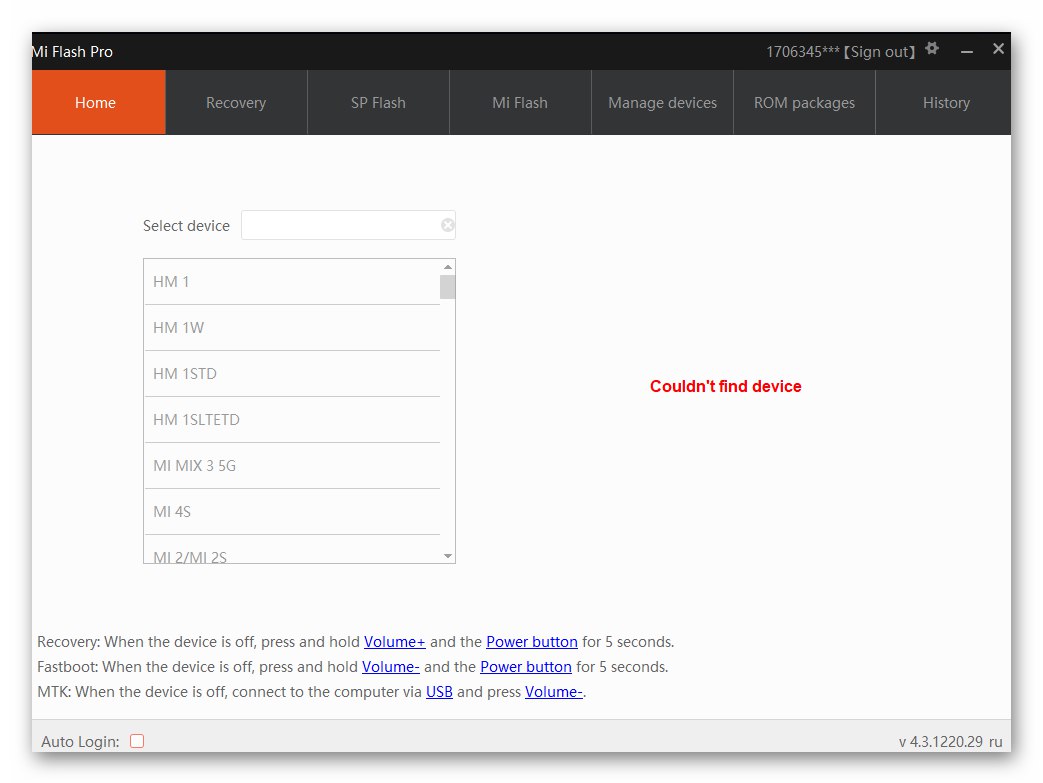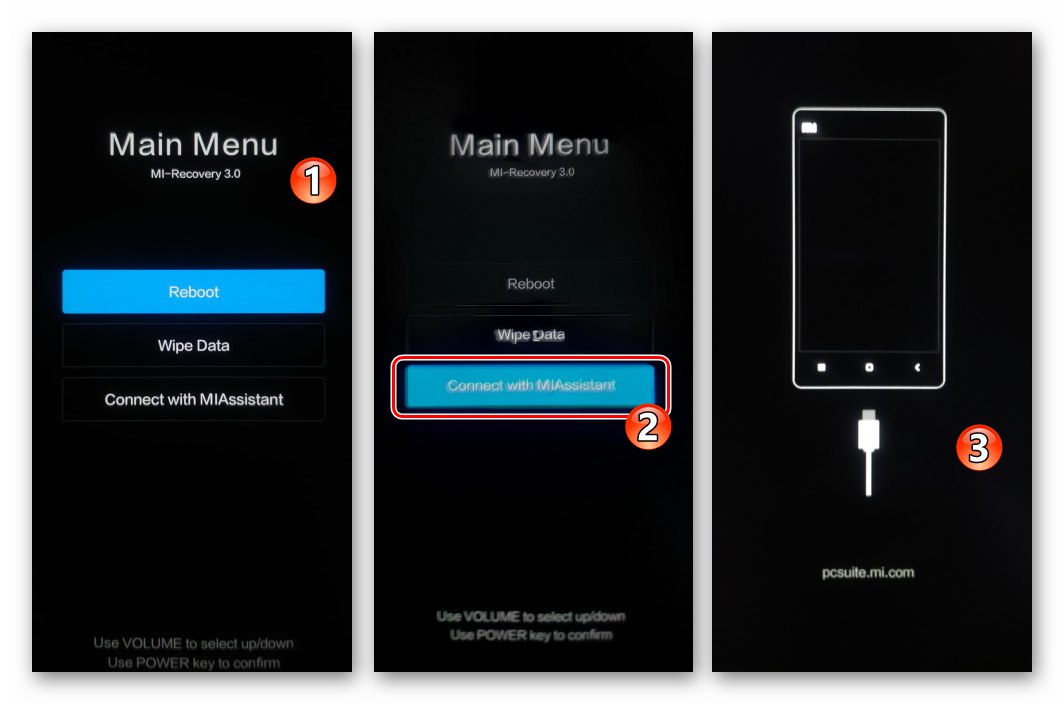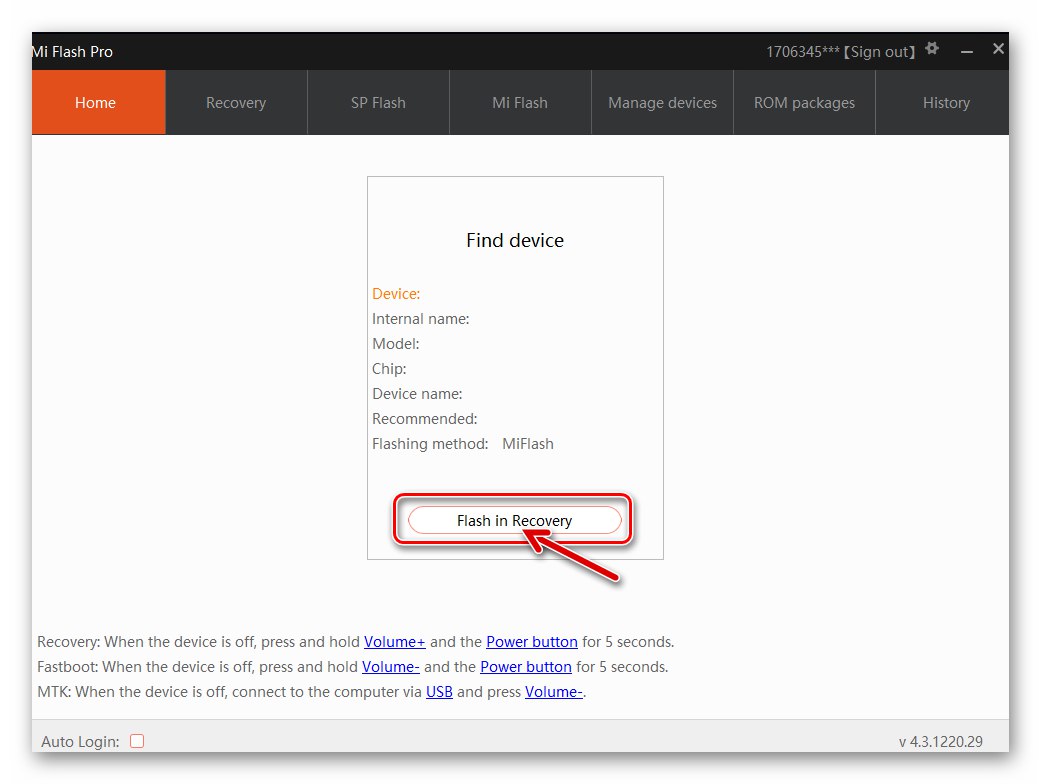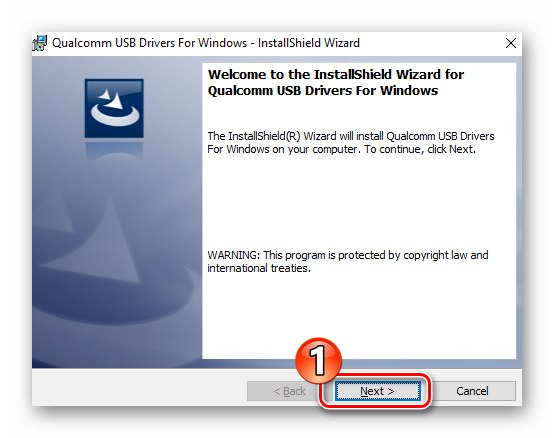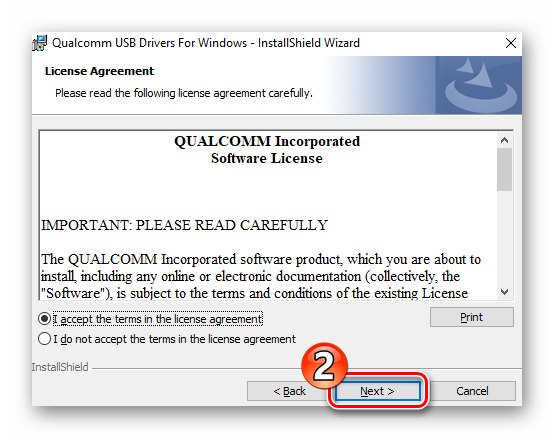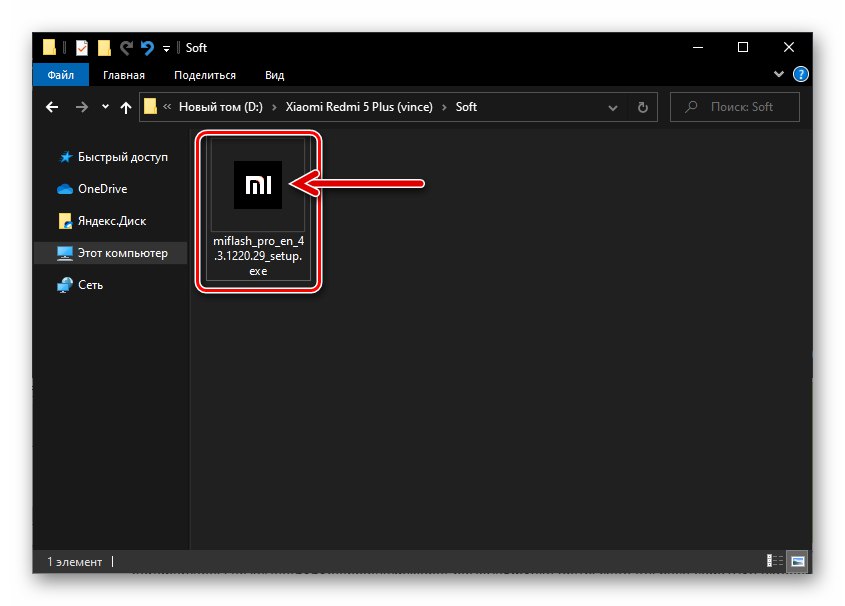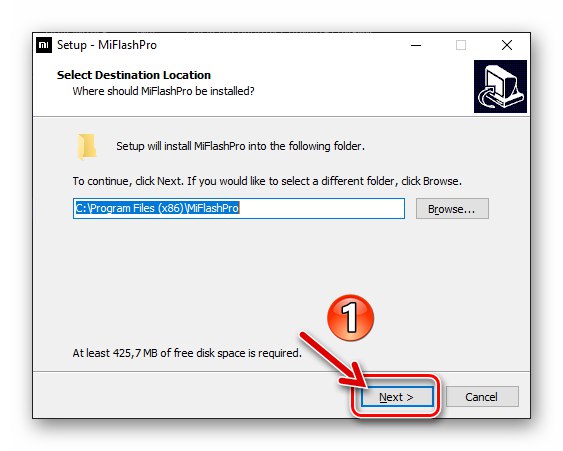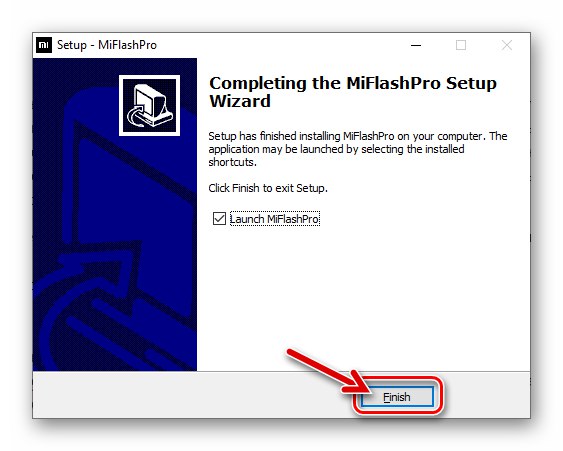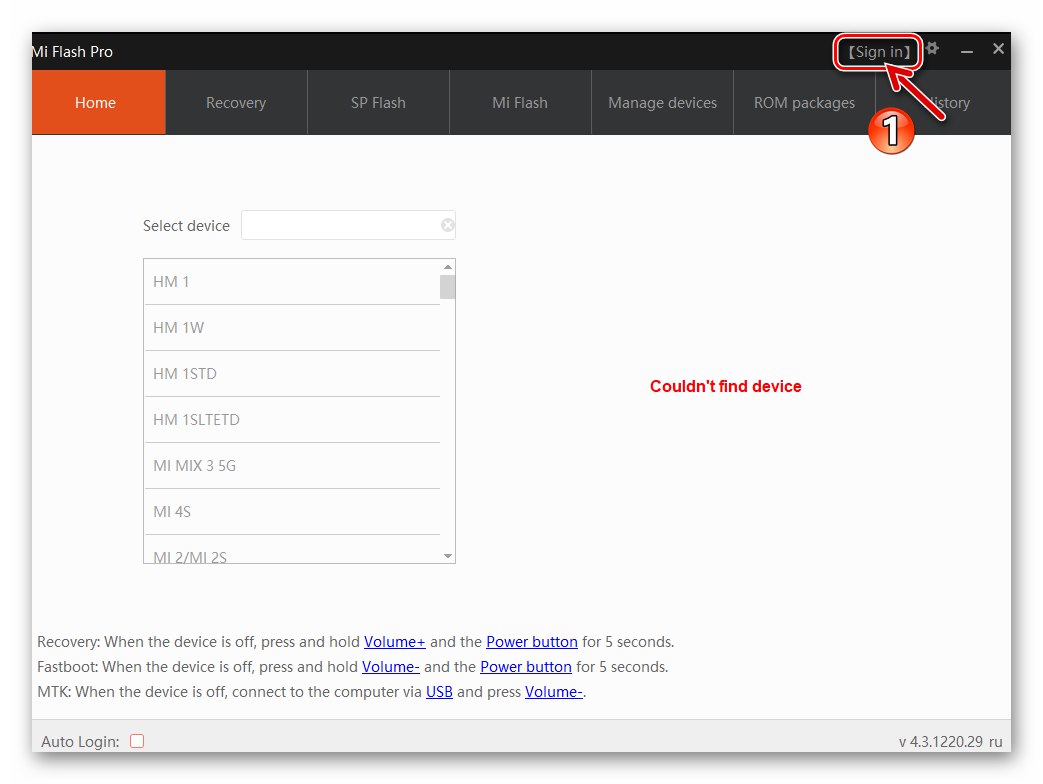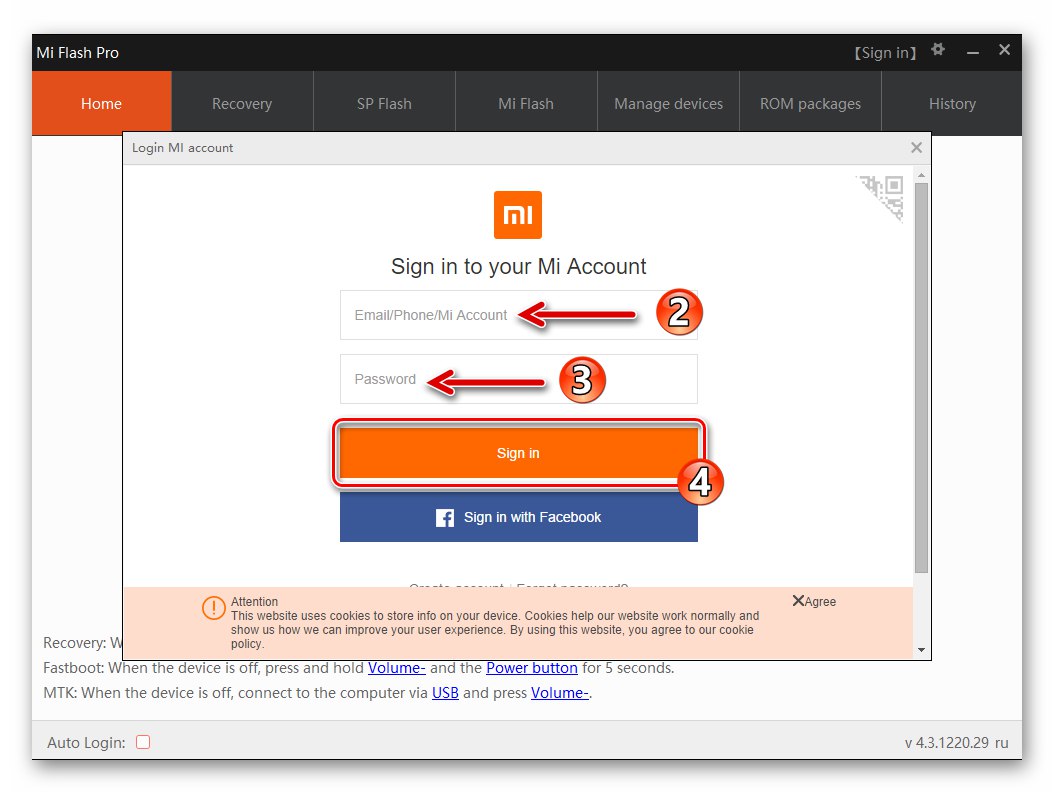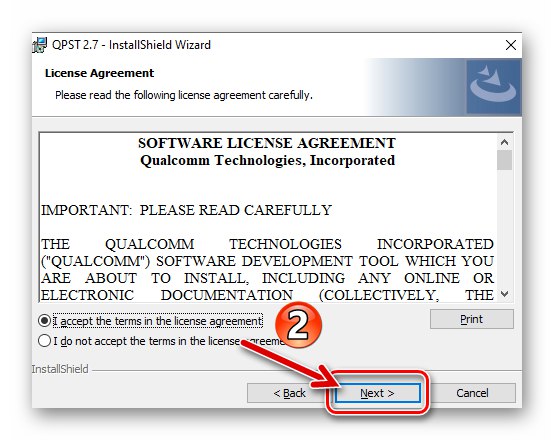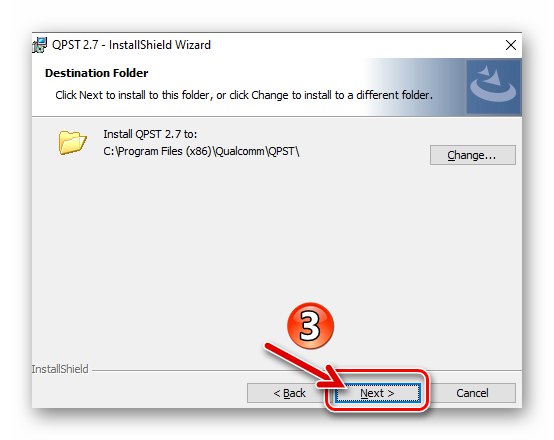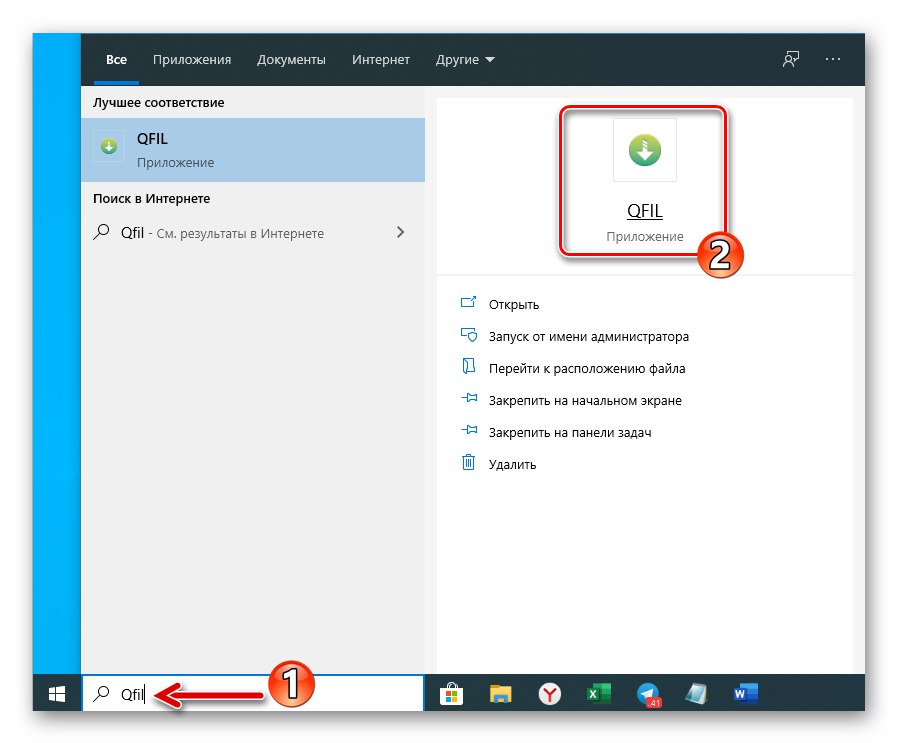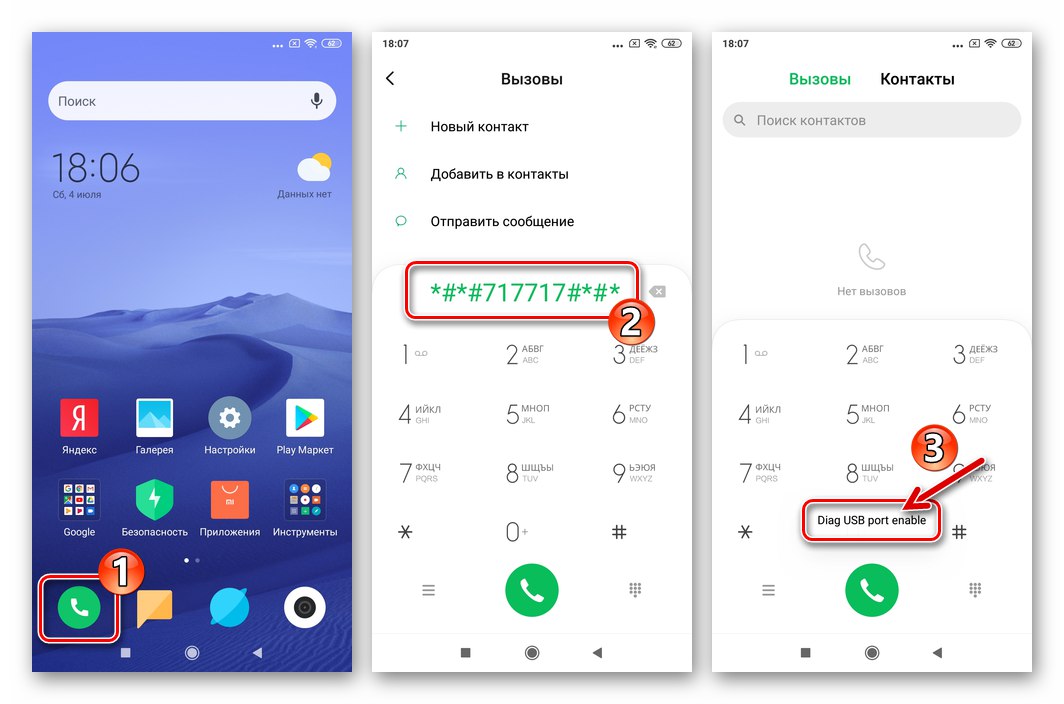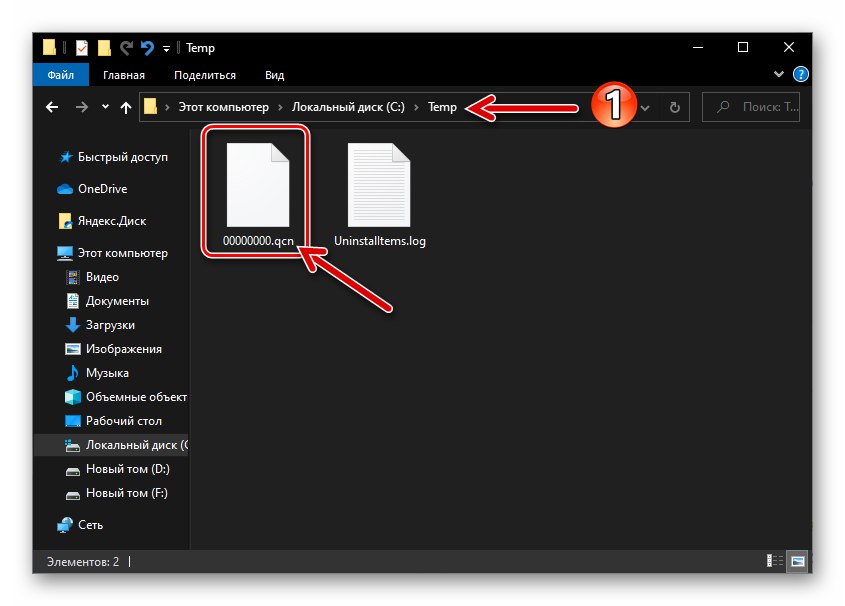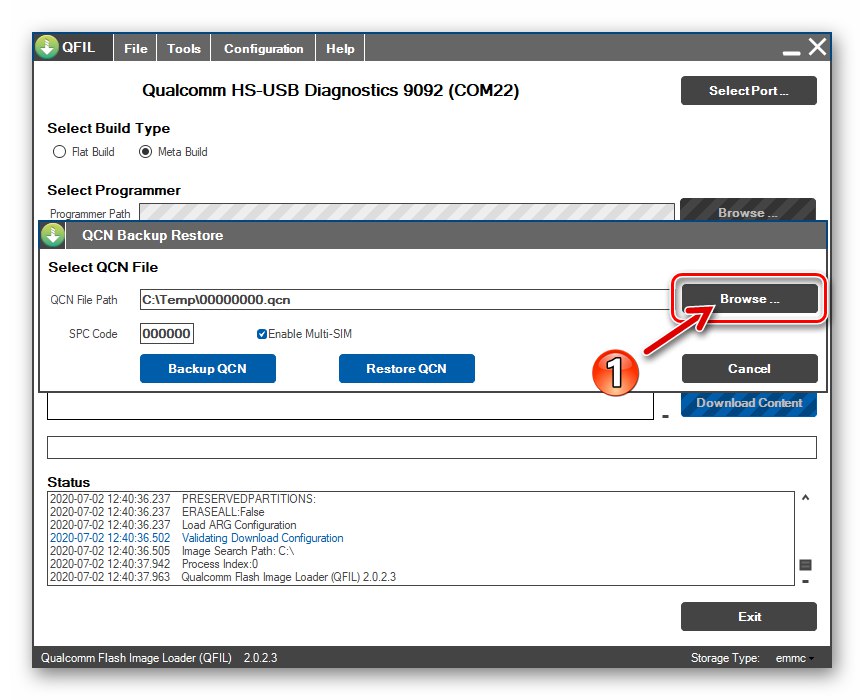تمام اقدامات توصیف شده در این ماده توسط مالک دستگاه Android با خطر و خطر خود انجام می شود! هیچ کس ، به جز شخصی که تصمیم به شارژ مجدد تلفن هوشمند گرفته است ، هیچ مسئولیتی در قبال احتمالات ، از جمله عواقب منفی این عملیات و عملیات مربوطه ، حتی اگر مطابق با دستورالعمل های اثبات شده انجام شده باشد ، ندارد!
آموزش
موفقیت چشمک زن در Xiaomi Redmi 5 Plus به تعدادی از مراحل آماده سازی نیاز دارد. اگر با دقت و به طور کامل مراحل آماده سازی را درمان کنید ، فرایند نصب مجدد Android خود سریع ، کارآمد و از همه مهمتر نسبتاً بی خطر برای دستگاه خواهد بود.
اطلاعات مهم
این مقاله نحوه کار با تلفن هوشمند Xiaomi Redmi 5 Plus را نشان می دهد ، که در منابع مختلف اطلاعات به طور متفاوتی نامیده می شود: ردمی نوت 5 هند, HM5Plus, HMNote5Global, Redmi 5+ و غیره همه این نام ها "صحیح" هستند و دستگاه هایی را که سازنده نام رمز به آنها اختصاص داده است ، متحد می کند "وینس".
قبل از تداخل با نرم افزار سیستم یک دستگاه تلفن همراه طبق دستورالعمل زیر ، باید مطمئن شوید که آن به خط مدل مشخص شده تعلق دارد. انجام این کار با استفاده از یکی از برنامه های اندرویدی برای تعیین مشخصات دستگاهی که روی آن نصب شده است ، بسیار آسان است ، به عنوان مثال AIDA64.
- با استفاده از لینک زیر ، برنامه موجود را از روی آن نصب کنید فروشگاه Google Play و آن را اجرا کنید.
برنامه AIDA64 را برای Android از فروشگاه Google Play بارگیری کنید
- از صفحه اصلی AIDA64 ، ضربه بزنید "سیستم"... بعد ، به معنی دو مورد از لیست باز شده نگاه کنید - "دستگاه" و "تولید - محصول"... اگر این فیلدها حاوی باشد "وینس"، می توانید با خیال راحت روش های چشمک زن شرح داده شده را با توجه به دستگاه اندرویدی که دارید استفاده کنید.
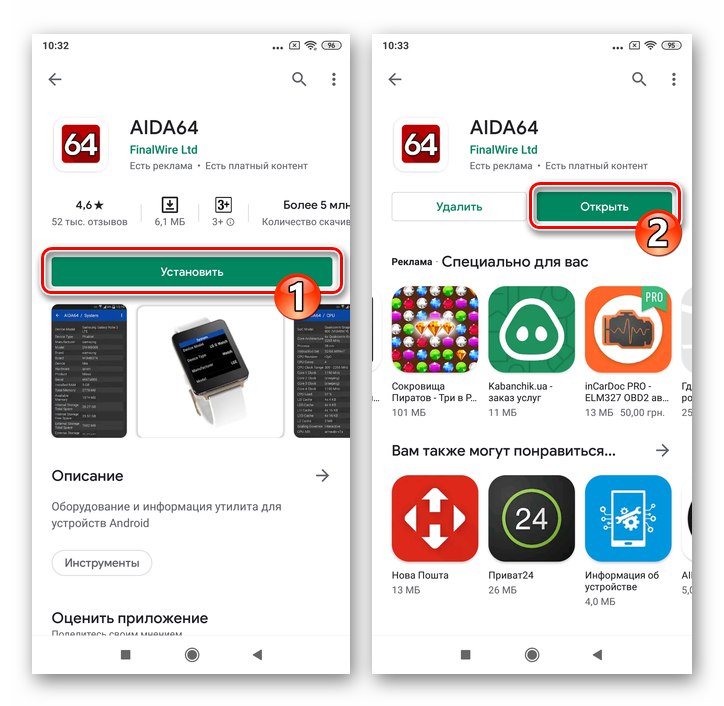
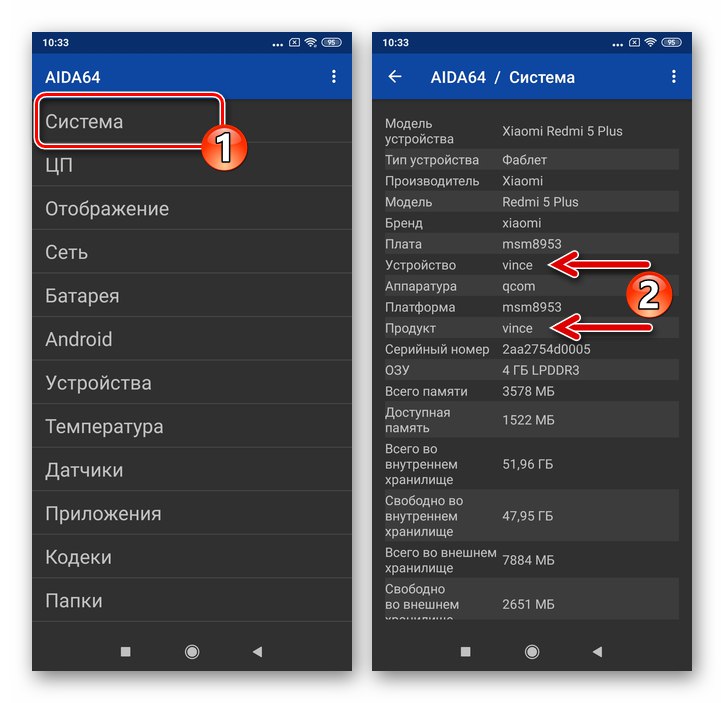
رانندگان
برای اطمینان از تعامل یک دستگاه تلفن همراه و نرم افزار ویندوز ، که با کمک آن بیشتر عملیات سیستم عامل انجام می شود ، نصب درایورهای تخصصی بر روی رایانه ضروری است.
همچنین بخوانید: نصب درایورها برای چشمک زدن دستگاه های Android
- نصب خودکار درایورهای دستگاههای مبتنی بر پردازنده های Qualcomm را از لینک زیر بارگیری کنید.
درایورها را برای فلش گوشی های هوشمند Xiaomi Redmi 5 Plus بارگیری کنید
- پرونده exe را اجرا کنید Qualcomm_USB_Driver.
- کلیک "بعد" در دو پنجره اول
![Xiaomi Redmi 5 Plus شروع به نصب درایورهای Qualcomm برای فلش دستگاه می کند]()
جادوگران نصب قطعات سیستم ،
![جادوگر نصب درایور Xiaomi Redmi 5 Plus Qualcomm برای فلش گوشی های هوشمند]()
و سپس "نصب" در سوم
- منتظر بمانید تا وقتی نصب کننده فایلها را روی دیسک PC کپی می کند.
- کلیک "پایان" در پنجره آخر نصب درایور Qualcomm.
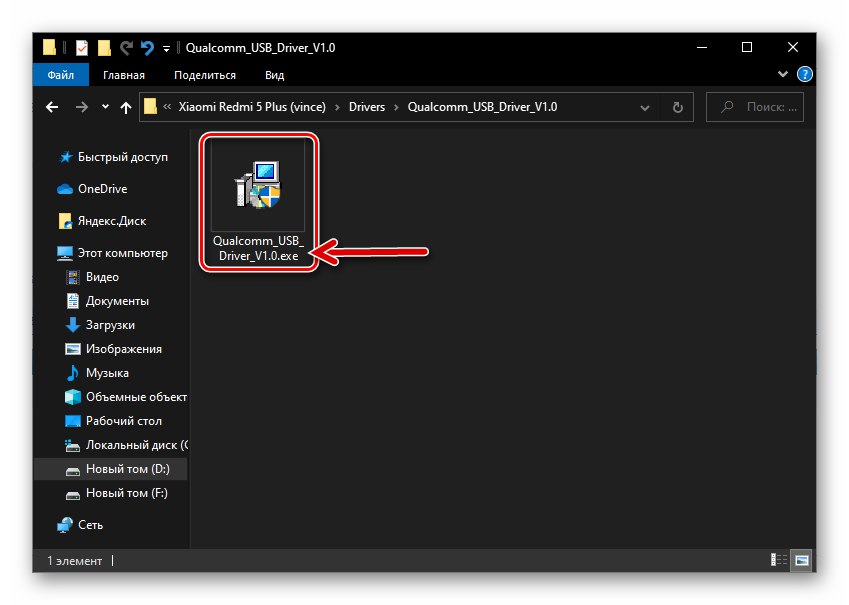
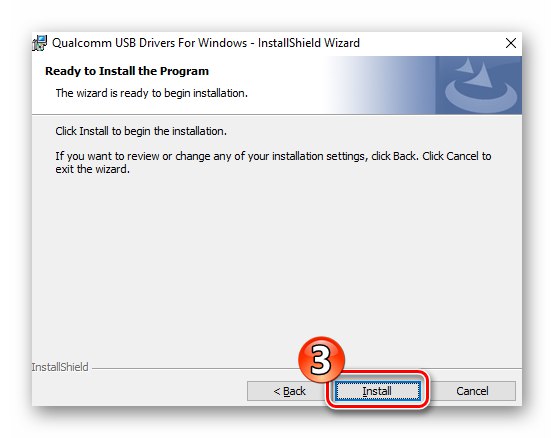
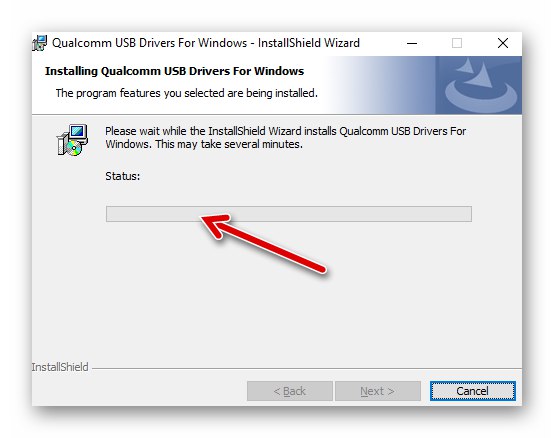
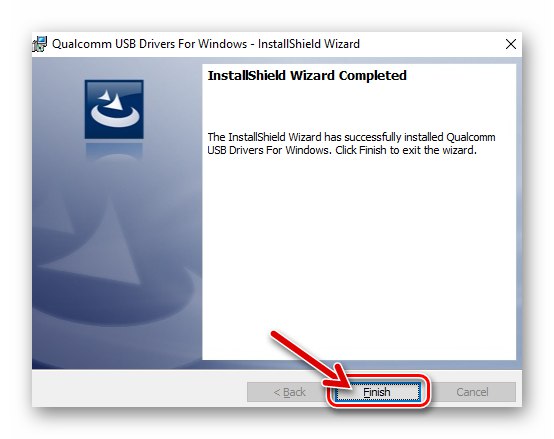
نرم افزار میان افزار
اگر در مورد چشمک زن کاملاً کامل دستگاه های شیائومی ، از جمله Redmi 5+ صحبت کنیم ، می توان گفت که چنین روشی را فقط می توان با استفاده از رایانه ویندوزی مجهز به نرم افزار تخصصی انجام داد. به طور کلی ، توصیه می شود تمام نرم افزارهای ذکر شده در زیر را روی رایانه شخصی خود نصب کرده و برای کار آماده کنید ، حتی اگر فعلاً قصد استفاده از قابلیت های آن را ندارید. در آینده ، به عنوان مثال ، اگر در سیستم عامل تلفن همراه یا برخی از مزاحمت های دیگر پیش بینی نشده باشد ، ابزارهای تهیه شده از قبل به شما امکان می دهند عملکرد تلفن را به سرعت بازیابی کنید.
ADB و Fastboot
اولین چیزی که کامپیوتر شما را به کاربری مجهز می کند که تصمیم دارد هر دستگاه اندرویدی را به طور مستقل دوباره پرتاب کند ، فایلهای لازم برای عملکرد برنامه های آب و برق است. ADB و سریع بوت... انجام این کار بسیار آسان است:
- با کلیک بر روی لینک زیر ، بایگانی را با فایلهای ADB و Fastboot بارگیری کنید
برنامه های ADB و Fastboot را برای کار با تلفن هوشمند Xiaomi Redmi 5 Plus بارگیری کنید
- بسته بارگیری شده را از حالت فشرده خارج کرده و پوشه حاصل را در ریشه درایو قرار دهید
از جانب:. - فراخوانی برنامه های کاربردی یا بهتر بگوییم ، سوئیچینگ به پوشه حاوی آنها از طریق کنسول ویندوز با ارسال دستور زیر انجام می شود:
cd c: ADB_FASTBOOT
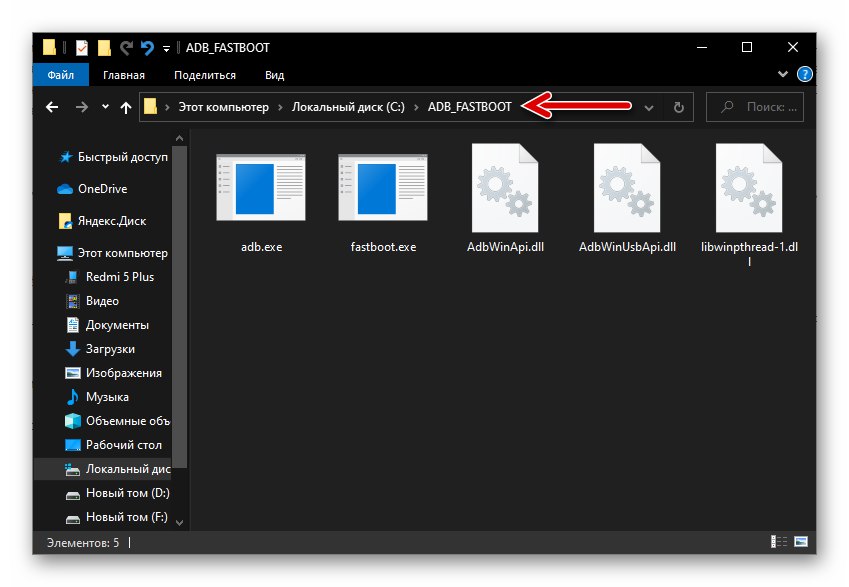
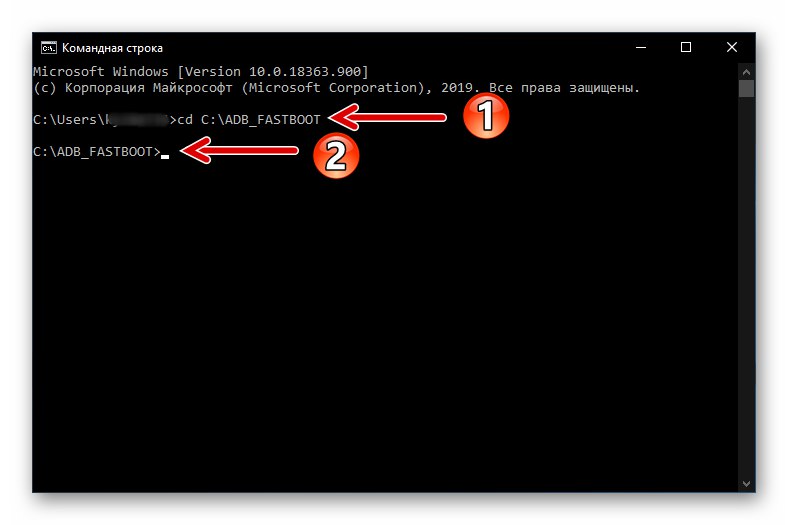
MiFlash PRO
به دلایل ناشناخته ، از طریق کانال های رسمی توزیع نرم افزار در اختیار کاربران تلفن های هوشمند شیائومی قرار نگرفته است MiFlash PRO تقریباً با تمام روشهای موجود امکان ایجاد فلش در دستگاههای اندرویدی سازنده را فراهم می کند. این راه حل پیچیده منحصر به فرد موثر و راحت را می توان به شرح زیر تهیه و برای کار آماده کرد.
- نصب exe MiFlesh Pro را بارگیری کنید v4.3.1220.29 از لینک زیر و فایل حاصل را اجرا کنید:
برنامه MiFlash PRO را برای فلش گوشی هوشمند شیائومی ردمی 5 پلاس بارگیری کنید
![MiFlash Pro کیت توزیع برنامه بارگیری شده ، نصب را شروع کنید]()
- کلیک "بعد" در دو پنجره اول
![جادوگر MiFlash Pro برای نصب برنامه روی رایانه]()
از برنامه جادوگر باز شده
- با کلیک کردن ، تأیید کنید که آماده شروع کپی کردن پرونده ها هستید "نصب" در پنجره بعدی نصب کنید.
- منتظر بمانید تا این ابزار در رایانه شما مستقر شود.
- کلیک "پایان" در آخرین پنجره نشان داده شده توسط نصب کننده ، که به طور خودکار MiFlash Pro را راه اندازی می کند.
![MiFlash Pro نصب برنامه را روی رایانه کامل می کند]()
پس از آن ، می توانید برنامه را از فهرست اصلی Windows یا با استفاده از یک میانبر در دسک تاپ باز کنید.
- کلیک "ورود" در عنوان پنجره MiFlesh Pro ،
![مجوز MiFlash Pro در برنامه با استفاده از حساب Mi]()
سپس جزئیات MiAccount خود را در قسمت های مربوطه وارد کرده و کلیک کنید "ورود".
![MiFlash Pro با استفاده از برنامه وارد داده های حساب Mi خود را برای کار با تلفن هوشمند می کند]()
همچنین بخوانید: ثبت نام حساب Xiaomi (حساب Mi)
- این کار آمادگی برای کار ابزار اختصاصی برای چشمک زدن و بازیابی دستگاه های Android Xiaomi را به پایان می رساند.
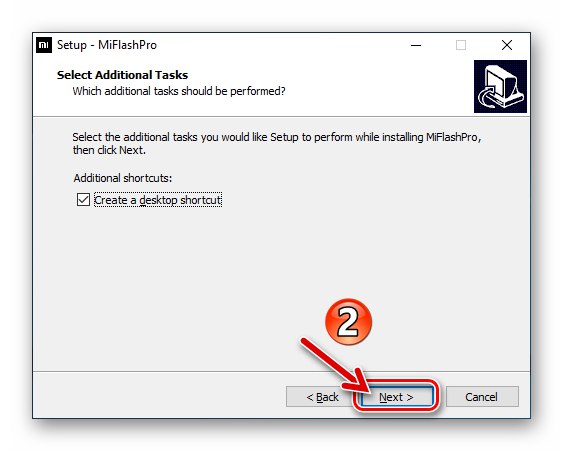
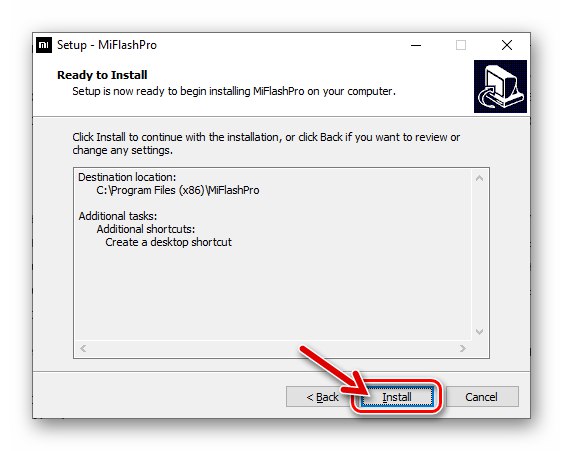
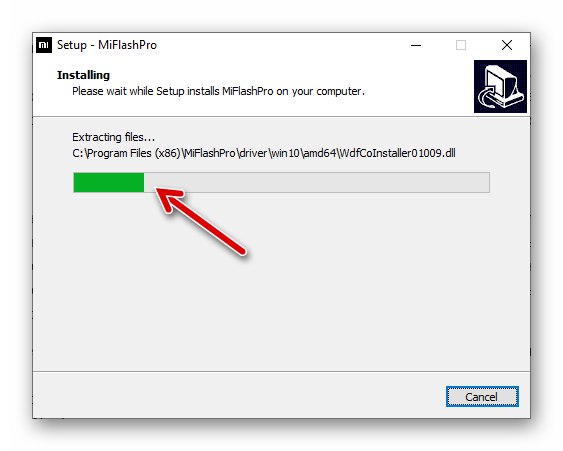
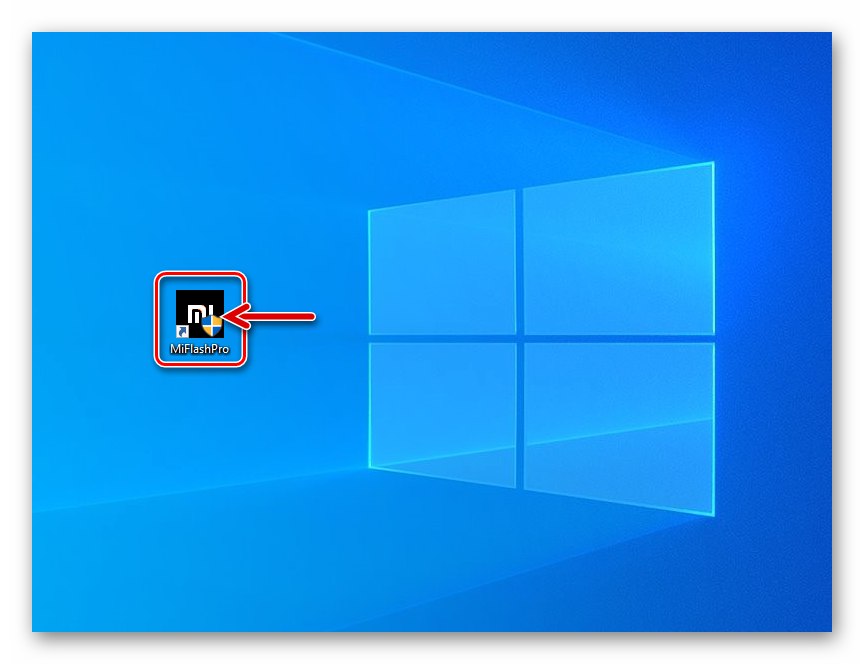
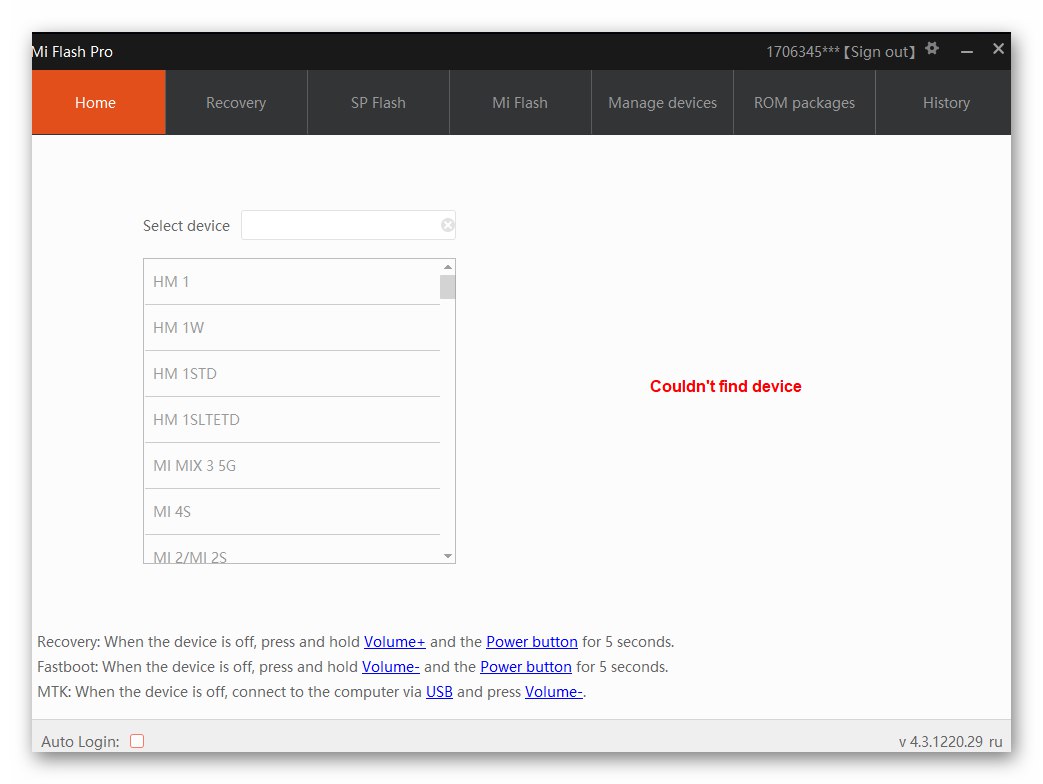
QPST
بسته نرم افزاری مناسب برای دستکاری های مختلف در رابطه با تقریبا تمام دستگاه های مبتنی بر QUALCOMM QPST، یا بهتر بگوییم ، ابزار موجود در تحویل آن است لودر تصویر فلش Qualcomm (QFIL) از مالک Redmi 5+ می توان برای تهیه نسخه پشتیبان از IMEI استفاده کرد (این روش بعداً در مقاله توضیح داده شده است) ، همچنین در صورت آسیب جدی به قسمت نرم افزار تلفن ، آن را بازیابی می کند.
بارگیری بسته نرم افزاری QPST برای چشمک زدن به تلفن هوشمند شیائومی ردمی 5 پلاس
- بایگانی موجود از لینک بالا را بارگیری کرده و آن را باز کنید. سپس پرونده توزیع را باز کنید QPST.2.7.480.exe.
- کلیک "بعد"
![جادوگر نصب Xiaomi Redmi 5 Plus QPST بر روی رایانه]()
در چهار پنجره اول ،
![روند نصب برنامه Xiaomi Redmi 5 Plus QPST بر روی رایانه شخصی]()
توسط پرتاب شده نشان داده شده است
![نصب Xiaomi Redmi 5 Plus QPST برای فلش دستگاه بر روی رایانه شخصی]()
جادوگر نصب
- کلیک کنید "نصب" هنگامی که آماده شروع به کار نرم افزار در رایانه هستید.
- منتظر بمانید تا انتهای نصب KuPST.
- برای بستن آخرین پنجره نصب کننده ، کلیک کنید "پایان".
- ابزار QFIL مورد علاقه ما در آینده را می توان از منوی اصلی ویندوز باز کرد ،
![Xiaomi Redmi 5 Plus راه اندازی برنامه QFIL از کیت QPST از منوی اصلی ویندوز]()
و همچنین با اجرای پرونده Qfil.exeواقع در امتداد مسیری که QPST نصب شده است - در پوشه "صندوقچه".
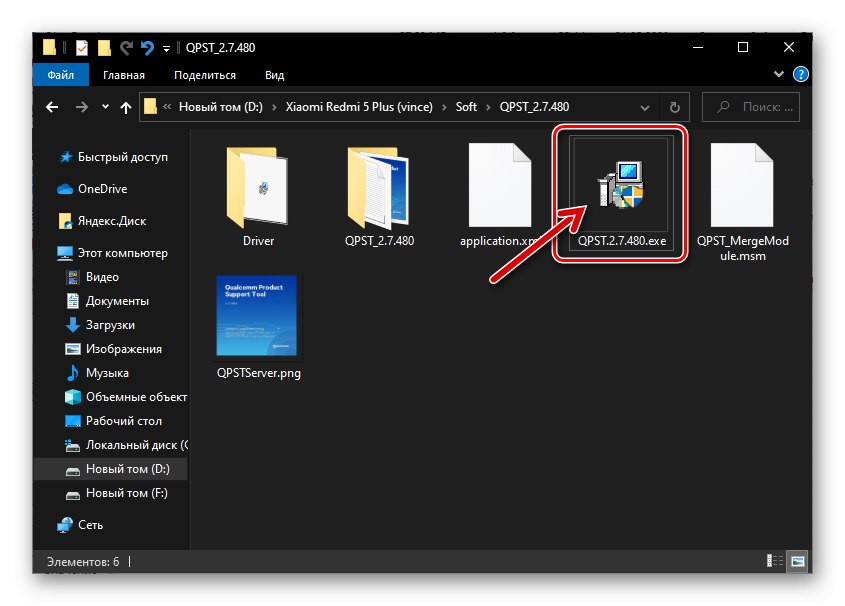
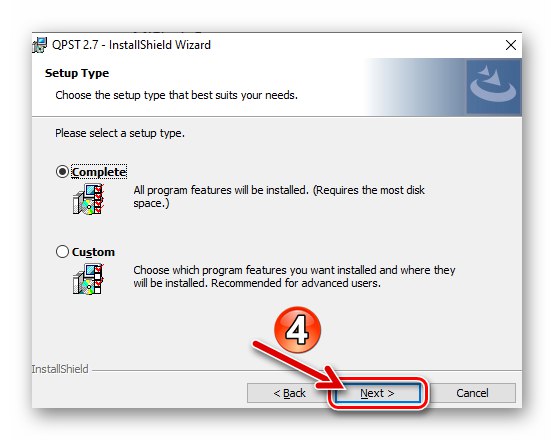
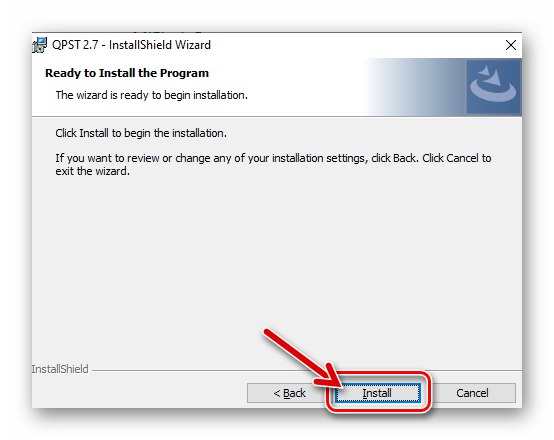
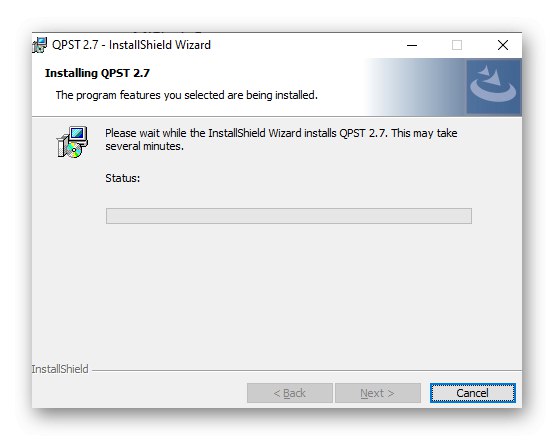
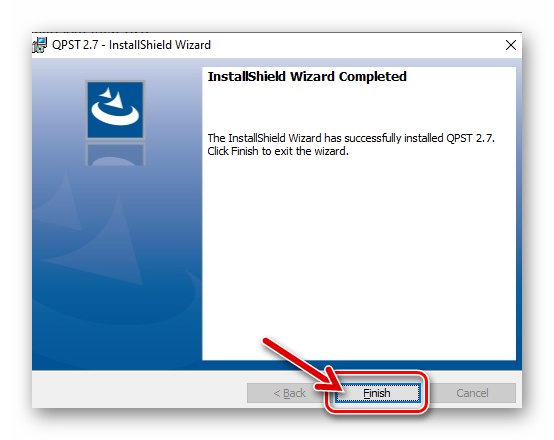
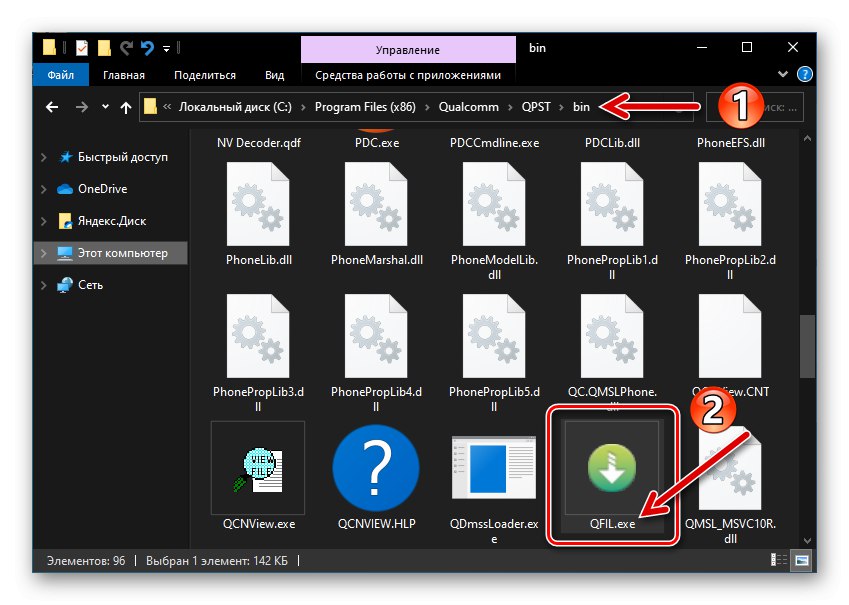
حالت های عملیاتی
نصب مجدد ، به روزرسانی یا بازیابی سیستم عامل Xiaomi Redmi 5+ از کامپیوتر تنها پس از انتقال دستگاه تلفن همراه به یکی از سه حالت تخصصی امکان پذیر است. شما باید از قبل یاد بگیرید که چگونه تلفن هوشمند را به این حالت ها تغییر دهید و با اتصال دستگاه منتقل شده به آنها به کامپیوتر ، می توانید درایورهای لازم را در دسک تاپ و نصب صحیح آنها بررسی کنید.
همچنین بخوانید: چگونه Windows Device Manager را باز کنیم
بهبود
هر نسخه از تلفن مدل مورد بررسی به محیط بازیابی ویژه (بازیابی) در حین تولید مجهز است که از طریق آن دستکاری های مختلف خدمات انجام می شود. به درخواست کاربر ، بازیابی "کارخانه" می تواند با یک مورد اصلاح شده جایگزین شود ، اما روش دستیابی به جعبه ابزار محیط بدون تغییر باقی می ماند:
- تلفن هوشمند خود را خاموش کنید ، حدود 10 ثانیه صبر کنید. سپس دکمه های واقع در بدنه دستگاه تلفن همراه را به طور همزمان فشار دهید "حجم +" و "غذا".
- در حال حاضر آرم Redmi 5+ بر روی صفحه ظاهر می شود "MI" کلید را رها کنید "غذا". "حجم +" نگه دارید تا منو نمایش داده شود (در عکسها: 1 - محیط بازیابی شیائومی ، 2 - بازیابی سفارشی).

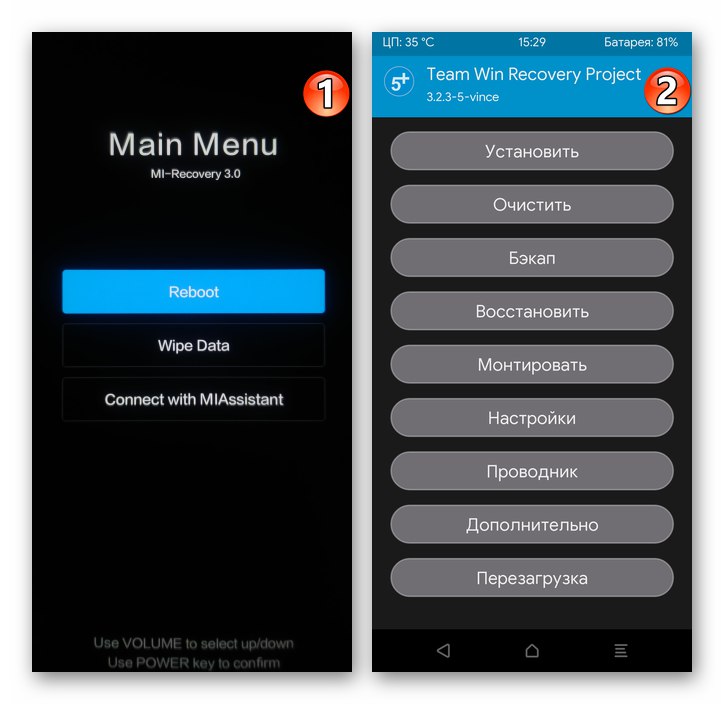
FASTBOOT
در حالت "FASTBOOT"، برای باز کردن قفل بوت لودر و سپس فلش دستگاه با استفاده از روش های جداگانه استفاده می شود ، مدل مورد نظر به شرح زیر تغییر می کند:
- با خاموش شدن کامل Redmi 5 ، کلیدها را فشار داده و نگه دارید "جلد -" و "غذا".
- هر دو دکمه را نگه دارید تا صفحه زیر ظاهر شود:
- تلفن روشن شده به حالت FASTBUT را به درگاه USB رایانه و با باز کردن متصل کنید "مدیریت دستگاه"، بررسی کنید آیا دستگاه همراه در ویندوز به درستی تشخیص داده شده است. اگر همه چیز به درستی انجام شده باشد ، "DU" در فصل "تلفن اندرویدی" ضبط را نشان می دهد "رابط بوت لودر Android".
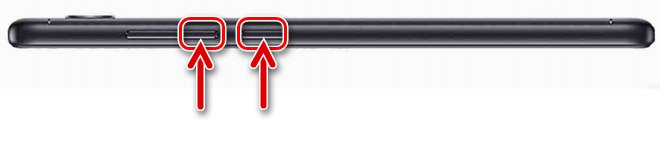
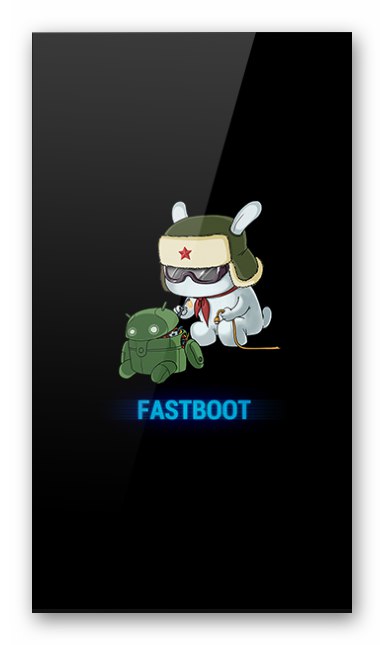
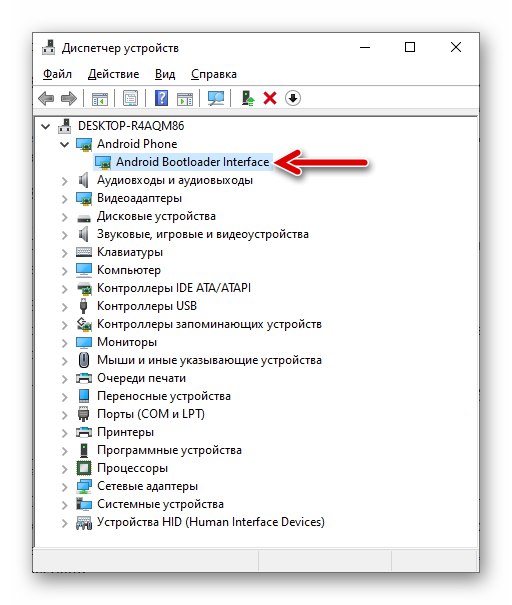
حالت بارگیری اضطراری (EDL)
EDL یک حالت سرویس تخصصی است که به شما امکان می دهد دستگاه های اندروید Xiaomi ، از جمله دستگاههایی که دارای نرم افزار جدی آسیب دیده اند را فلش کرده و در نتیجه عملکرد آنها را بازیابی کنید. دو روش برای تغییر مدل مورد نظر به حالت EDL وجود دارد:
سریع بوت
- اگر (و فقط تحت این شرایط) بوت لودر تلفن هوشمند قفل شده است (روش باز کردن قفل در زیر مقاله توضیح داده شده است) ، دستگاه را وارد کنید "EDL" آن را به حالت تغییر دهید "FASTBOOT" و به کامپیوتر وصل شوید.
- کنسول ویندوز را بالا بیاورید، با ابزارهای ADB و Fastboot به فهرست بروید.
- دستور زیر را وارد کنسول کرده و سپس فشار دهید "وارد":
fastboot نصب شده edl - در نتیجه ، خط فرمان تصویر گرفته شده را در تصویر زیر نشان می دهد و صفحه گوشی هوشمند خاموش می شود.
- باز کن "مدیریت دستگاه" و مطمئن شوید که تلفن به حالت EDL سوئیچ شده و توسط سیستم رایانه ای دیده می شود - این با ورود نشان داده می شود Qualcomm HS-USB QDLoader 9008 در فصل "پورت های COM و LPT".
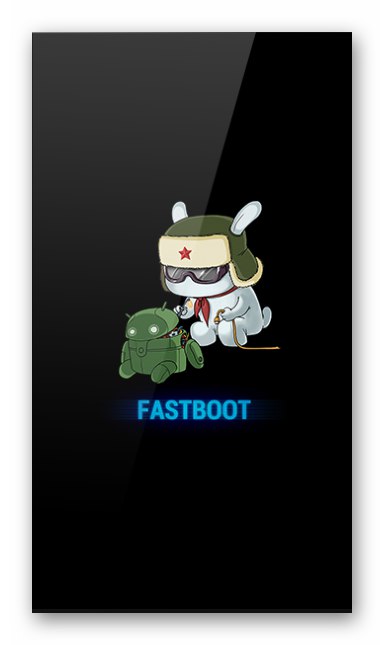
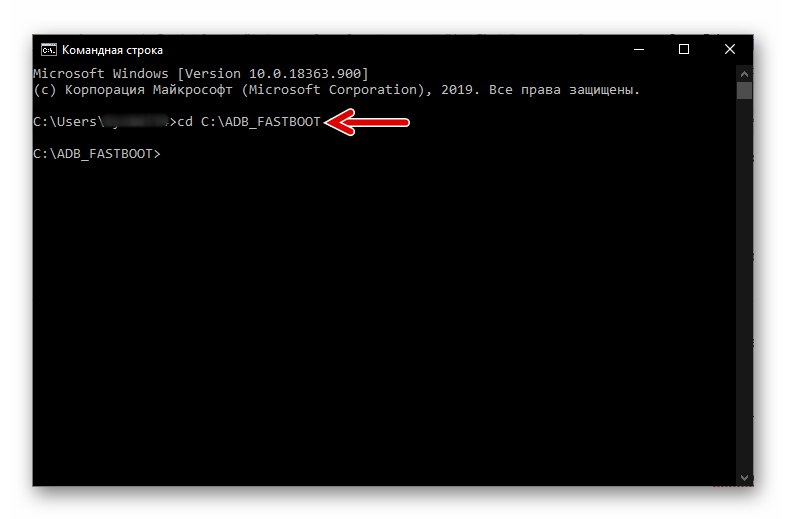
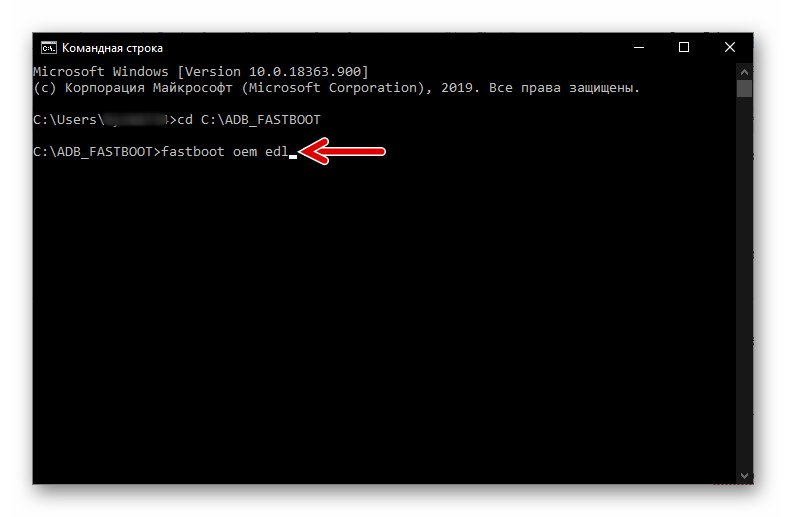
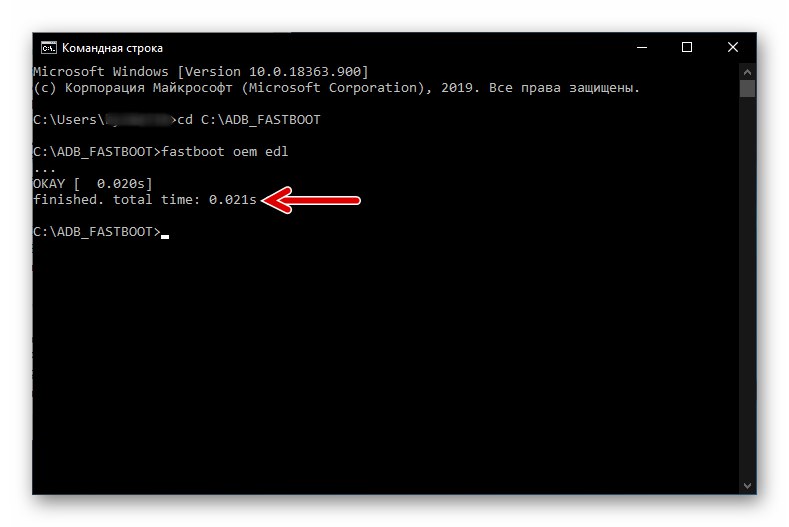
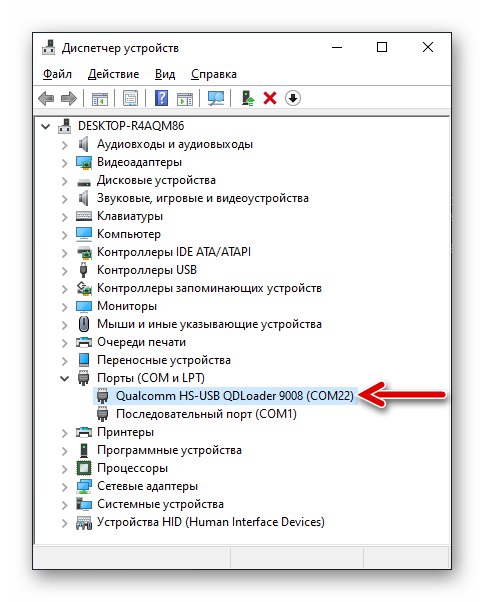
نقطه ی امتحان
روش دوم انتقال Redmi 5+ به حالت EDL جهانی است ، یعنی اثربخشی آن به وضعیت بوت کننده دستگاه بستگی ندارد ، اما اجرای آن کاملاً پیچیده است و نیاز به جداسازی جزئی دستگاه دارد ، زیرا این امر روی تماس های ویژه (نقطه آزمایش) واقع در صفحه مدار چاپی دستگاه تأثیر دارد.
- برای اعتماد به نفس و انجام صحیح عملیات زیر ، فیلم نمایشی از جداسازی قطعات Redmi 5+ را مشاهده کنید:
- دستگاه همراه خود را کاملاً خاموش کرده ، سینی سیم کارت را برداشته و سپس قاب پشتی آن را با دقت بردارید.
- با استفاده از موچین یا دیگر اشیای فلزی مناسب ، دو تماسی را که روی مادربرد تلفن قرار گرفته اند و در عکس زیر نشان داده شده است ، ببندید.
- بدون باز کردن مخاطبین ، کابل USB متصل به کامپیوتر را به اتصال تلفن وصل کنید و سپس بلوز را از نقاط تست خارج کنید.
- در نتیجه ، رایانه با صدای اتصال دستگاه واکنش نشان داده و وارد سیستم می شود "DU" دستگاه گمشده قبلی باید ظاهر شود Qualcomm HS-USB QDLoader 9008.

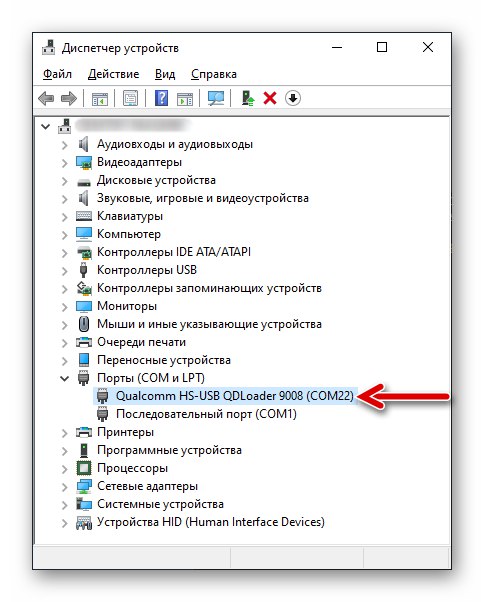
پشتیبان گیری از اطلاعات ، پشتیبان گیری IMEI
جنبه مهمی که باید قبل از هرگونه مداخله در عملکرد نرم افزار سیستم Redmi 5+ مورد توجه قرار گیرد ، ایمنی اطلاعات جمع شده در حافظه دستگاه در حین کار است.
همچنین بخوانید: نحوه پشتیبان گیری از دستگاه Android قبل از چشمک زدن
در چارچوب این مقاله ، ما در مورد روش های خاص پشتیبان گیری از اطلاعات کاربر از یک دستگاه تلفن همراه صحبت نخواهیم کرد ، فقط توجه داشته باشیم که بهترین راه حل برای این موضوع برای دارندگان مدل مورد نظر ، ترجیحی و ساده این است که بودجه جذب شده در سیستم عامل MIUI را جذب کنیم.
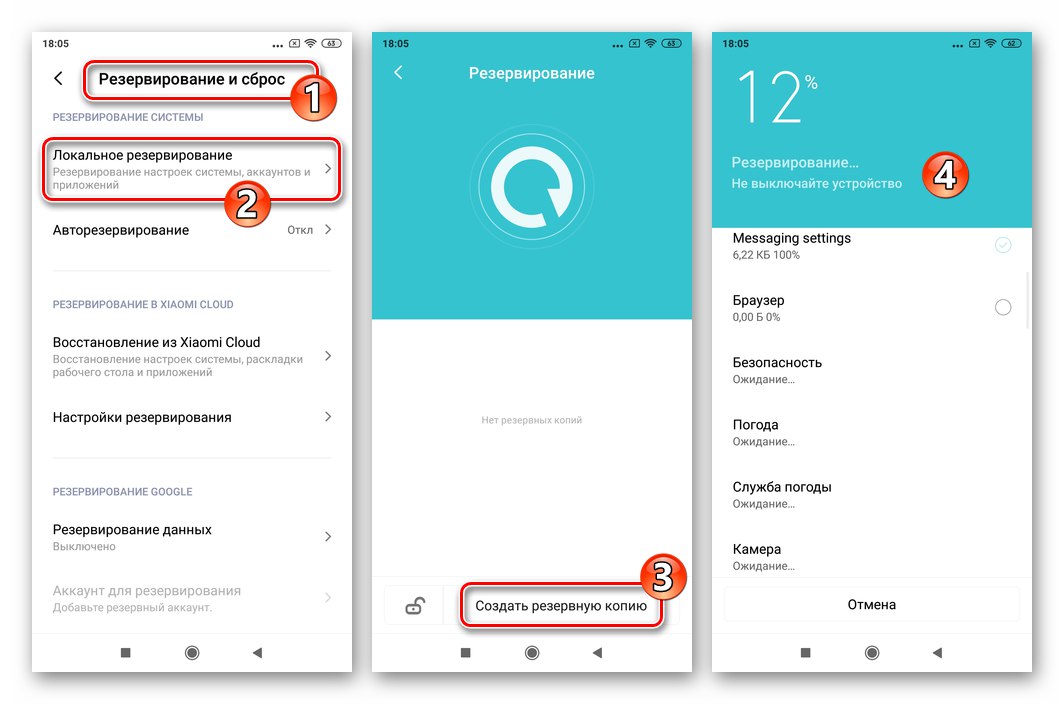
می توانید با استفاده از تکنیک هایی که قبلاً در مطالب موجود در وب سایت ما توضیح داده شده است ، اقدام کنید.
جزئیات بیشتر:
ایجاد پشتیبان گیری از داده های محلی در OC MIUI در دستگاه های Android Xiaomi
نحوه تهیه نسخه پشتیبان از اطلاعات دستگاه شیائومی به MiCloud
پشتیبان گیری IMEI
برای محافظت از تلفن هوشمند در برابر از بین رفتن IMEI ، ممکن است در نتیجه تداخل با نرم افزار سیستم دستگاه و منجر به عدم کارایی ماژول های ارتباطی شود ، توصیه می شود از شناسه ها یک نسخه پشتیبان تهیه کنید و آن را به عنوان پرونده در دیسک رایانه ذخیره کنید.
- Redmi 5 Plus را در حالت تشخیصی ویژه قرار دهید. این کار با وارد کردن شماره گیر در برنامه انجام می شود "تلفن" ترکیب زیر از شخصیت ها:
*#*#717717#*#*![فعال سازی شیائومی Redmi 5 Plus درگاه تشخیصی در تلفن هوشمند برای ایجاد پشتیبان IMEI]()
- تلفن هوشمند خود را به رایانه متصل کنید ، باز کنید "مدیریت دستگاه" پنجره ها. اطمینان حاصل کنید که سیستم دستگاه تلفن همراه را در حالت مورد نیاز و به درستی "می بیند" - "DU" در فصل "پورت های COM و LPT" باید ضبط را نشان دهد Qualcomm HS-USB Diagnostics 9092.
- برنامه QFIL را اجرا کنید.
- روی مورد کلیک کنید "ابزار" در فهرست ابزار و گزینه را از لیست ظاهر شده انتخاب کنید "بازیابی پشتیبان QCN".
- در پنجره ظاهر شده ، کادر تأیید را علامت بزنید "فعال کردن چند سیم کارت"
- روی دکمه کلیک کنید "پشتیبان QCN".
- منتظر بمانید تا داده های تلفن هوشمند خوانده شده و در یک فایل پشتیبان بر روی دیسک رایانه قرار گیرد. در این حالت ، در پنجره اصلی KUFIL ، پر کردن نشانگر پیشرفت عملیات مشاهده می شود.
- پس از دریافت در مزرعه "وضعیت" اعلان های QFIL پنجره اصلی "پشتیبان گیری QCN موفقیت" و QCN پشتیبان را تمام کنید، نشانگر موفقیت آمیز بودن مراحل پشتیبان گیری ، برنامه می تواند بسته شود و تلفن هوشمند از رایانه جدا شود.
- در Windows Explorer باز شده و در ریشه درایو واقع شده است
C:فهرست راهنما "دما" و پرونده را از آنجا کپی کنید 00000000.qcn (این نسخه پشتیبان تهیه IMEI است که با QFIL ایجاد شده است)![Xiaomi Redmi 5 Plus QFIL با استفاده از ابزار پشتیبان گیری IMEI در دیسک کامپیوتر ایجاد شده است]()
در مکانی امن برای نگهداری
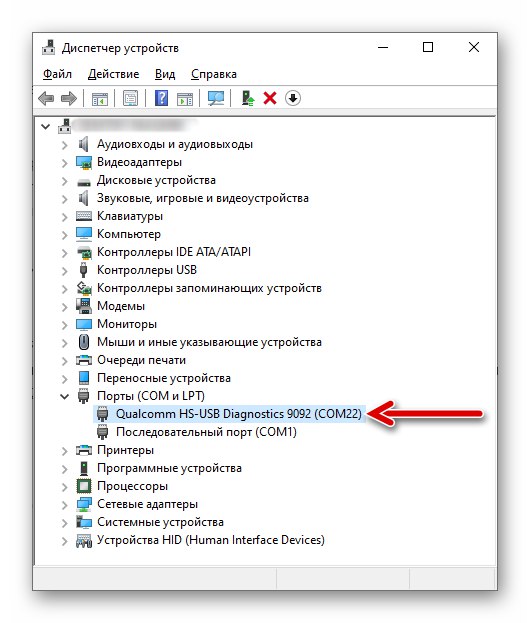
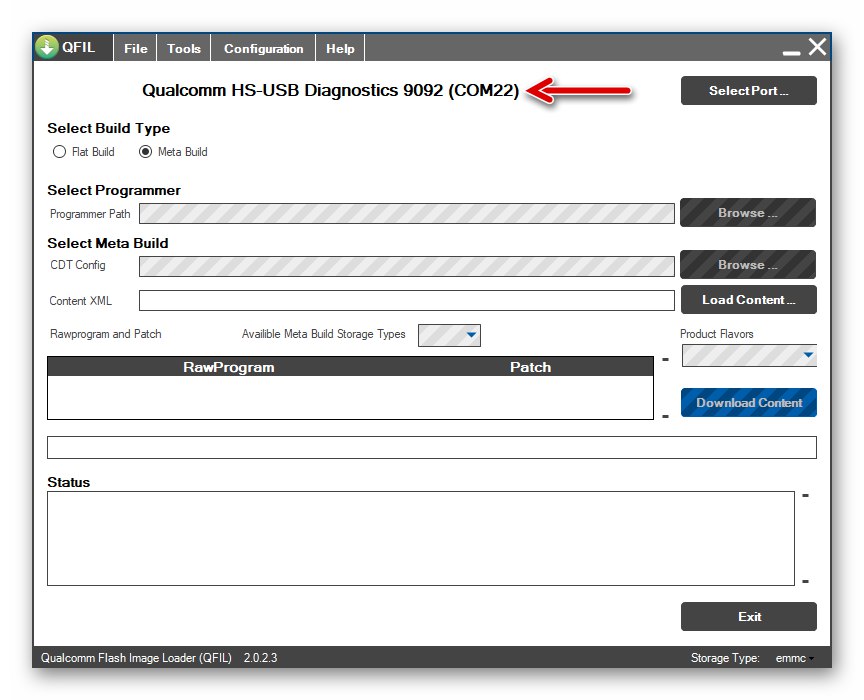
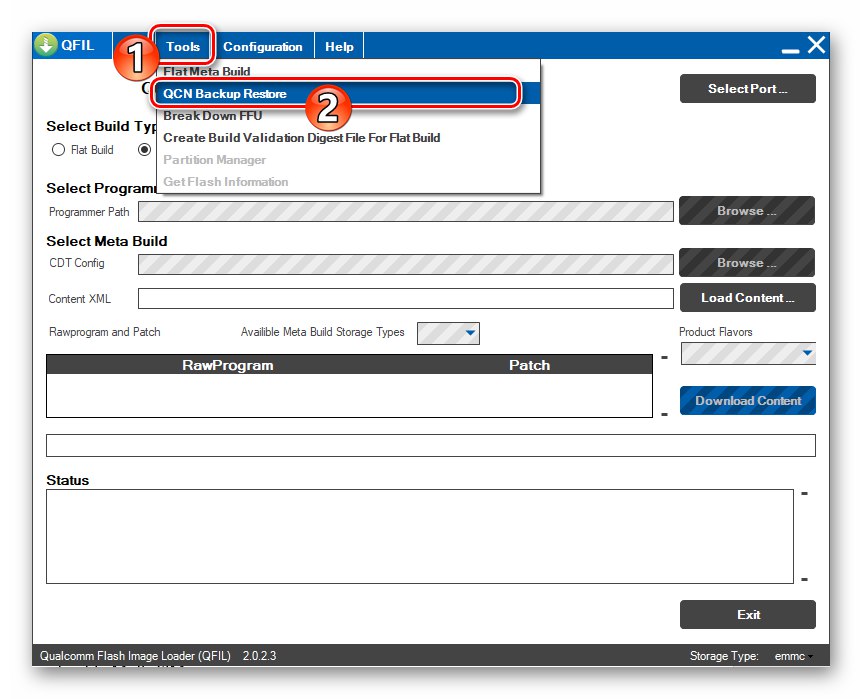
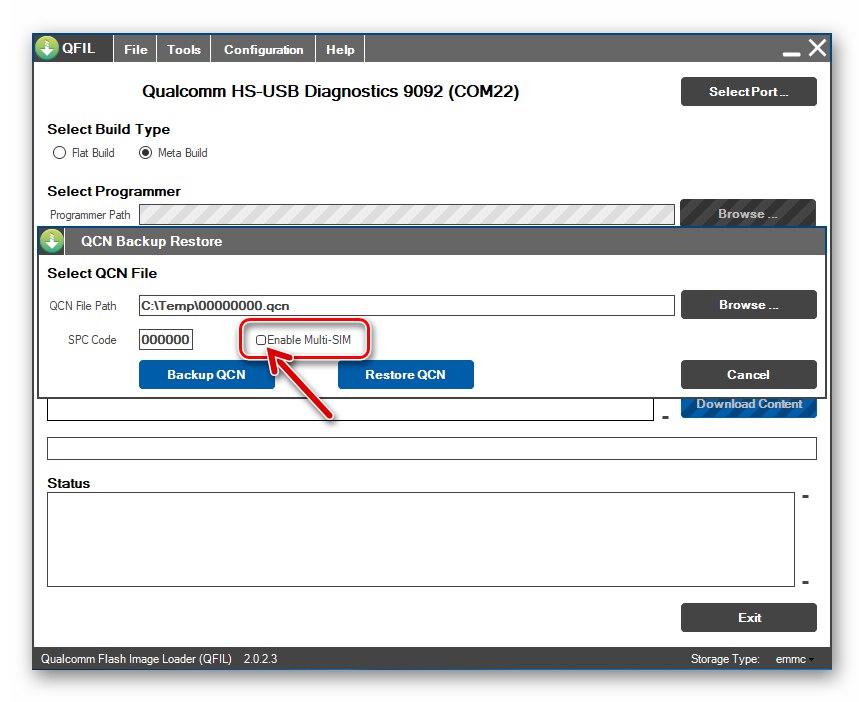

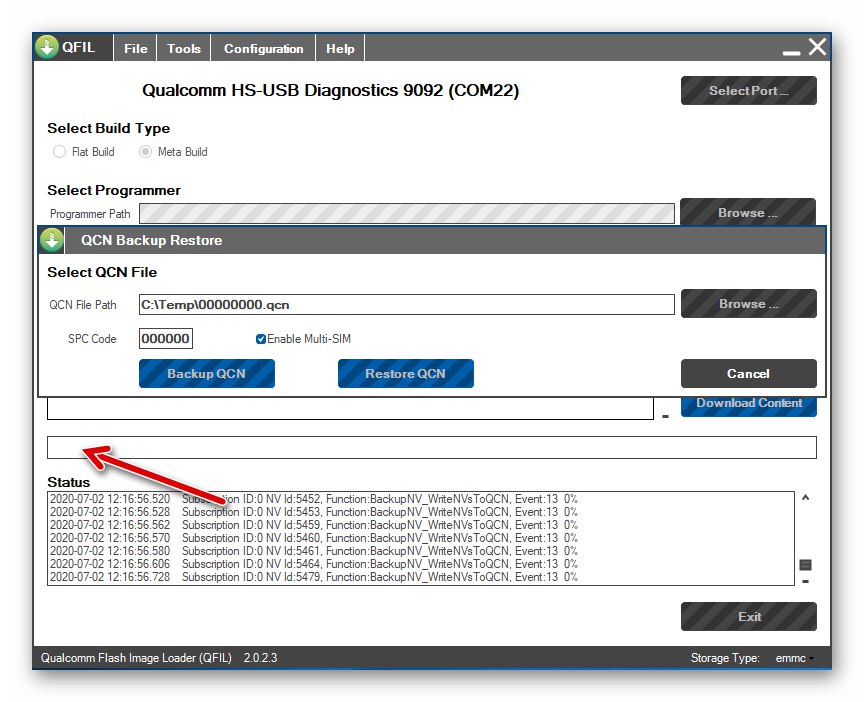
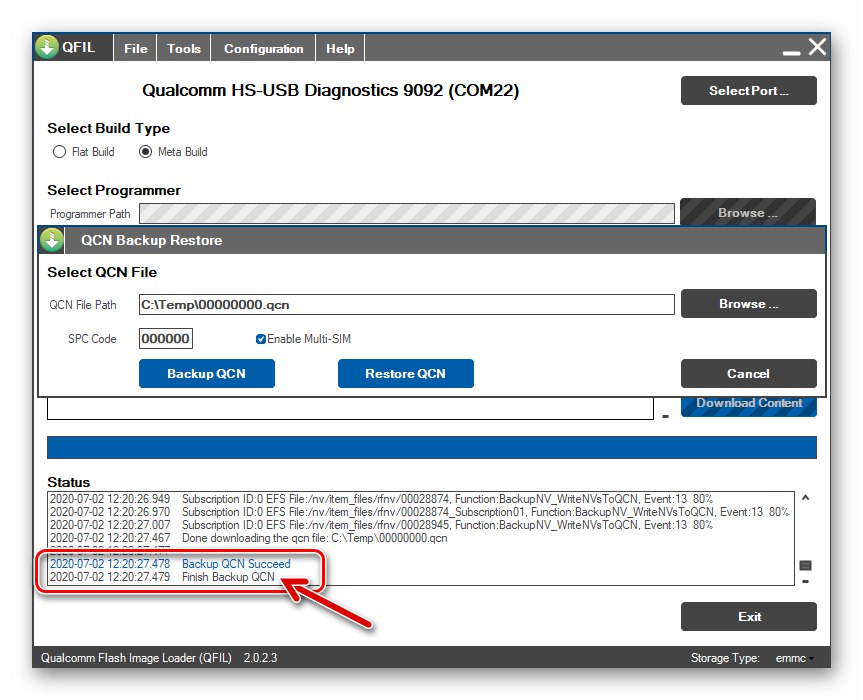
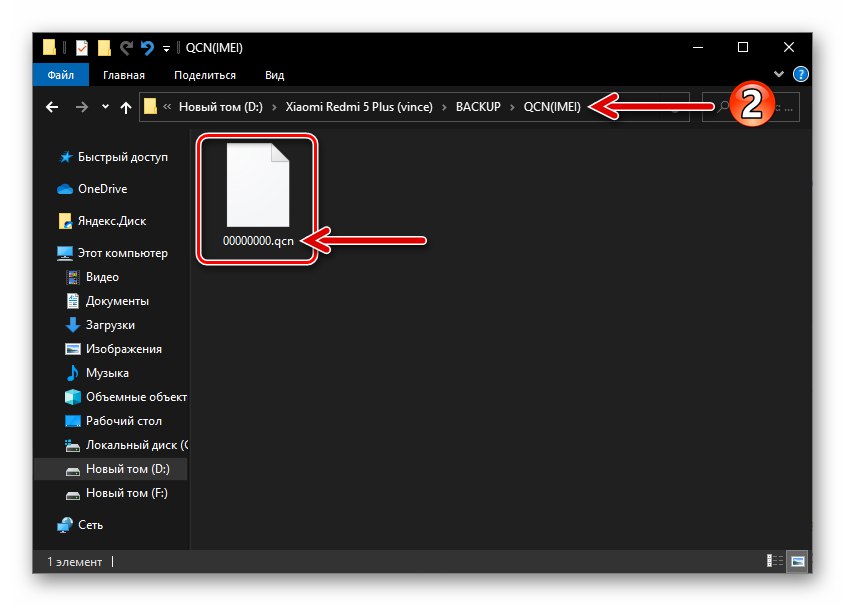
تعمیر IMEI
اگر هرگز لازم است که IMEI Redmi 5+ پاک شده را "در محل" برگردانید:
- برای ایجاد پشتیبان از شناسه ها ، مراحل 1-5 دستورالعمل های بالا را دنبال کنید.
- در پنجره "بازیابی پشتیبان QCN" روی دکمه کلیک کنید مرور کردن,
![دکمه Xiaomi Redmi 5 Plus QFIL برای انتخاب فایل پشتیبان QCN برای استقرار در تلفن های هوشمند]()
مسیری را که در آن نسخه پشتیبان تهیه QCN را کپی کرده اید دنبال کنید ، روی نام پرونده دوبار کلیک کنید 00000000.qcn.
- روی دکمه کلیک کنید QCN را بازیابی کنید.
- منتظر بمانید تا برنامه داده ها را از نسخه پشتیبان تهیه کند و آنها را در مناطق سیستم حافظه تلفن قرار دهد.
- پس از اتمام مراحل بازیابی در این زمینه "وضعیت" پنجره های QFIL اعلان ها را نمایش می دهند "بازیابی موفقیت" و بازیابی QCN را تمام کنید... پس از آن ، Redmi 5 Plus را از رایانه جدا کنید. تلفن خود را مجدداً راه اندازی کنید و تأثیر عملکرد انجام شده را بررسی کنید.
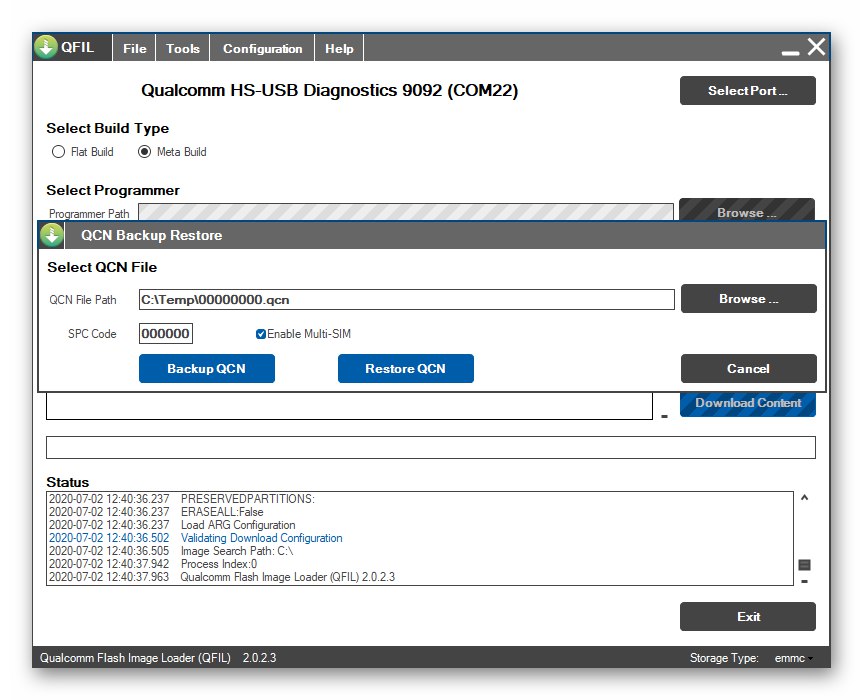
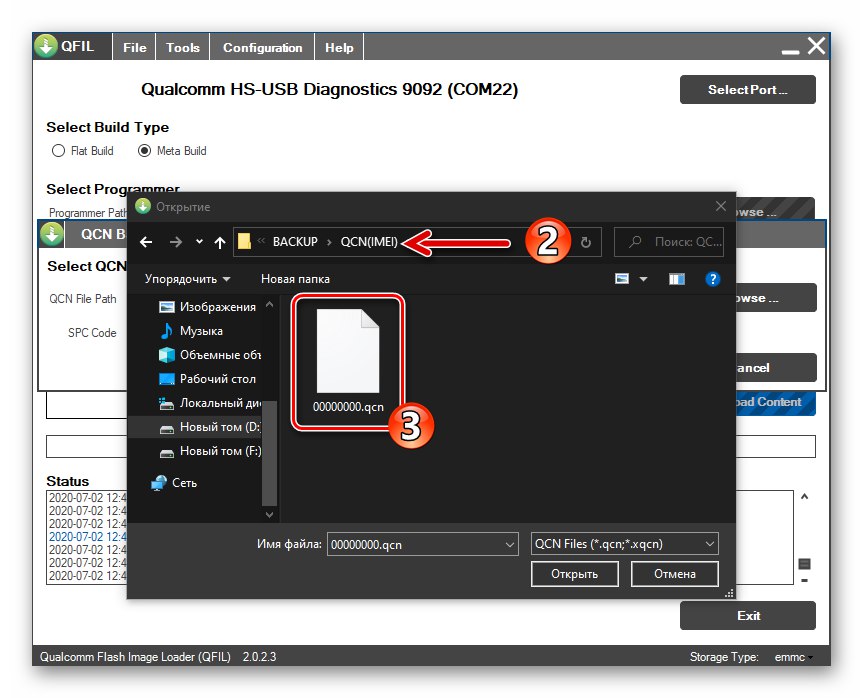
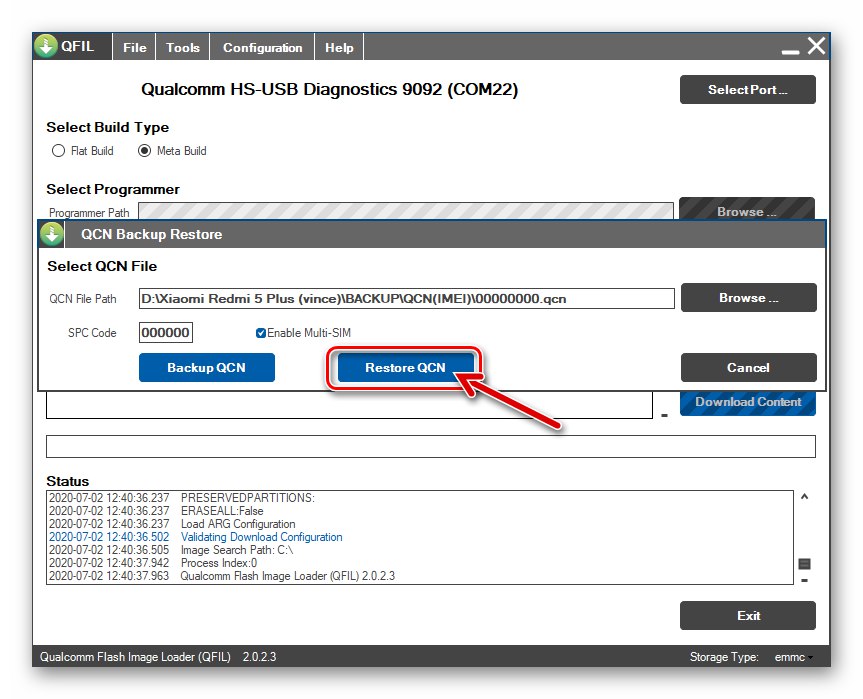
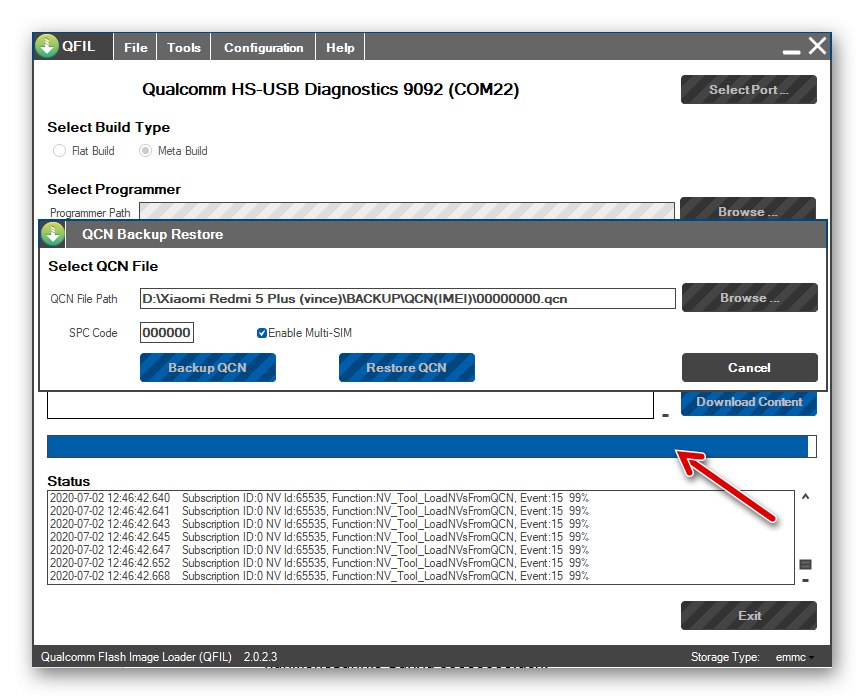
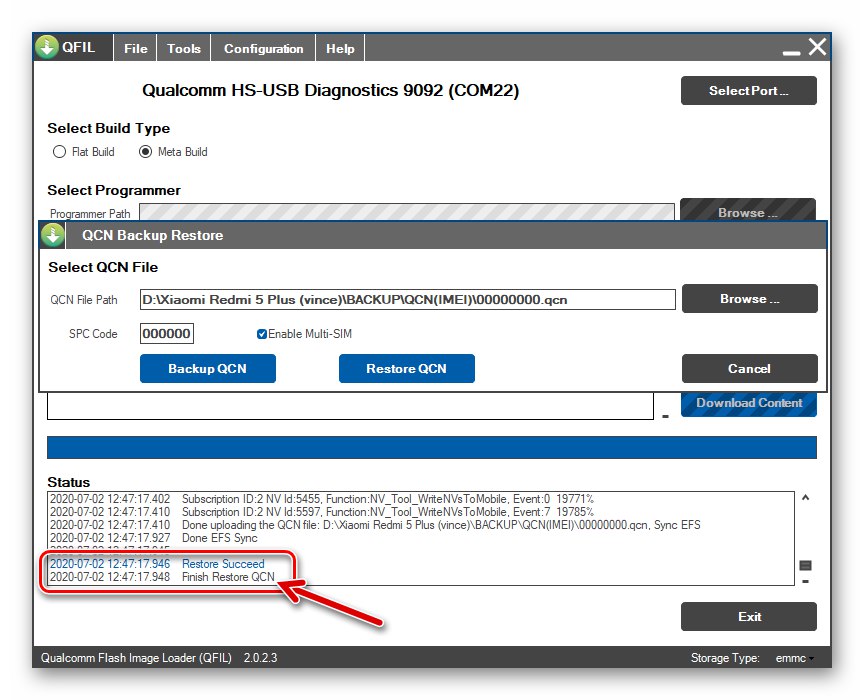
انواع و نسخه های میان افزار
برای مدل تلفن هوشمند مورد بحث ، انواع مختلفی از میان افزار رسمی در دسترس است و انواع مختلف MIUI اصلاح شده ایجاد شده است.
همچنین بخوانید: انتخاب و بارگیری میان افزار MIUI
به طور کلی ، می توان گفت که بهترین سیستم عامل رسمی برای استفاده توسط دارندگان Redmi 5 Plus از منطقه روسی زبان ترجیح داده می شود پایدار جهانی و آخرین نسخه سیستم عامل از این نوع موجود در زمان نوشتن این مقاله را در مثالهای زیر نصب خواهیم کرد. همانطور که می دانید بسته های نصب MIUI دو نوع هستند - "بهبود" (در قالب * .zip) و "Fastboot" (در قالب * .tgz) ، هر دو نسخه نسخه را بارگیری کنید V11.0.2.0.OEGMIXM شما می توانید با دنبال کردن لینک های زیر.
سیستم عامل رسمی MIUI V11.0.2.0.OEGMIXM (بازیابی) را برای گوشی هوشمند Xiaomi Redmi 5 Plus بارگیری کنید
سیستم عامل رسمی MIUI V11.0.2.0.OEGMIXM (fastboot) را برای گوشی هوشمند Xiaomi Redmi 5 Plus بارگیری کنید
کسانی که می خواهند نسخه های دیگر MIUI رسمی را در دستگاه خود دریافت کنند می توانند از منابع مختلف اینترنت برای بارگیری بسته ها استفاده کنند ، به عنوان مثال موارد موجود در پیوندهای زیر ، و برای نصب نسخه موردنیاز سیستم در تلفن ، از روش ها و ابزارهای پیشنهادی بعدی در مقاله استفاده کنید.
سیستم عامل رسمی fastboot MIUI Global Stable smartphone Xiaomi Redmi 5 Plus را بارگیری کنید
سیستم عامل رسمی MIUI Global Stable recovery را برای تلفن هوشمند شیائومی ردمی 5 پلاس بارگیری کنید
در مورد نسخه های اصلاح شده (مبتنی بر رسمی) MIUAY و همچنین پوسته های اندرویدی سفارشی ، می توانید آنها را خودتان انتخاب و جستجو کنید - تعداد زیادی از این راه حل ها در انجمن های تخصصی و سایت های موضوعی ارائه می شود. دو سیستم پایدار و کاربردی از نظر نویسنده مقاله ، سیستم های غیر رسمی برای Redmi 5+ و روش های نصب آنها در عنوان ارائه شده است "روش 6" بخش این ماده
باز کردن قفل بوت لودر
بوت لودر (بوت لودر) Redmi 5+ که در ابتدا مسدود شده است مانعی جدی برای نصب تعدادی نسخه از سیستم عامل های رسمی و اصلاح شده بر روی دستگاه است. به عنوان مثال ، نصب نسخه جهانی MIUI بر روی دستگاهی که توسط نسخه چین این سیستم عامل کنترل می شود بدون باز کردن قفل بوت لودر غیرممکن است.
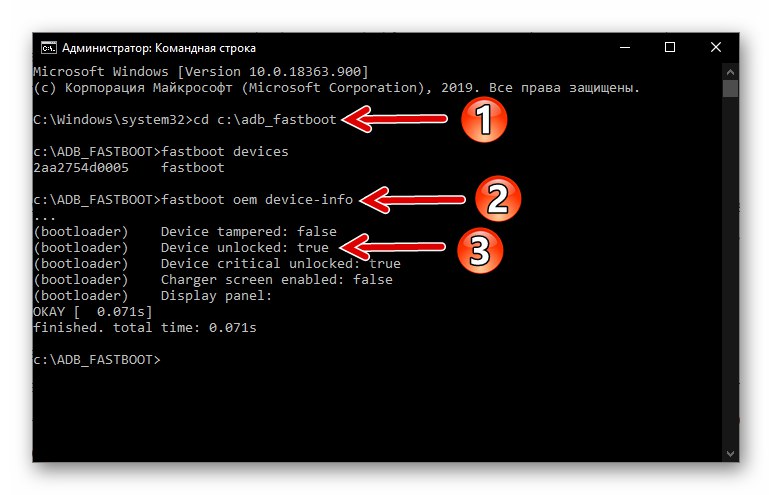
شایان ذکر است که بیشتر نسخه های مدل مورد بحث از طریق کانال های غیررسمی به قلمرو کشورمان تحویل داده شده و با بوت لودری که قبلاً قفل نشده بود ، به دست مالکان افتاد. با این حال ، قبل از شروع به چشمک زدن دستگاه ، باید مطمئن شوید که قفل گشایی انجام شده است و اگر اینگونه نیست ، با استفاده از ابزارهای ارائه شده توسط سازنده دستگاه ، عملیات باز کردن قفل بوت لودر را با استفاده از روش رسمی انجام دهید. دستورالعمل بررسی وضعیت بوت لودر دستگاه های شیائومی و باز کردن قفل آن در یک مطلب جداگانه در وب سایت ما ارائه شده است.
جزئیات بیشتر: باز کردن قفل بوت لودر دستگاه های Android Xiaomi
سیستم عامل
قبل از شروع اقدامات خاص شامل تداخل در قسمت نرم افزار Xiaomi Redmi 5 Plus ، توصیه می شود که همه دستورالعمل های زیر را از ابتدا تا انتها بخوانید. این به شما این امکان را می دهد تا ابزار نرم افزاری لازم و م situationثر را در شرایط خود به درستی تعیین کنید و همچنین روش صحیحی را برای نصب مجدد سیستم عامل دستگاه همراه انتخاب کنید.
روش 1: OS MIUI Tools
ساده ترین راه برای فلش دستگاه اندرویدی شیائومی استفاده از ابزارهای ارائه شده در سیستم عامل آن است. بنابراین ، ابزاری که تقریباً برای همه کاربران تلفنهای سازنده کاملاً آشنا است "به روزرسانی سیستم" مجهز به عملکردی تا حدودی پنهان برای نصب سیستم عامل "از یک فایل". نحوه استفاده از این راه حل در دستورالعمل های زیر نشان داده شده است - به عنوان مثال ، ما MIUI را بدون تغییر نسخه آن دوباره نصب خواهیم کرد ، اما همچنین بروزرسانی سیستم عامل با استفاده از الگوریتم زیر بدون مشکل انجام می شود.
- سیستم عامل بازیابی را بارگیری کنید و آن را در فضای ذخیره سازی تلفن هوشمند خود قرار دهید ، ترجیحاً در یک درایو قابل جابجایی (در ریشه).
- باز کن "تنظیمات" MIUI و روی اولین مورد از لیست بخشهای پارامتر ضربه بزنید - "درباره تلفن"... ضربه بعدی بزنید "به روزرسانی سیستم".
- اکنون باید نمایش گزینه نصب سیستم را از پرونده موجود در منوی ابزار در حال اجرا برای نصب به روزرسانی های MIYUAY فعال کنید. برای این کار ، پنج بار به طور مداوم روی آرم سیستم عامل ضربه بزنید - تا زمانی که اعلانی برای مدت کوتاهی نمایش داده شود "ویژگی های اضافی گنجانده شده است".
- با منوی برنامه تماس بگیرید "به روزرسانی سیستم"با لمس سه نقطه عمودی در گوشه سمت راست بالای صفحه. روی نام عملکرد کلیک کنید "انتخاب پرونده سیستم عامل".
- به مسیری بروید که بسته را با اجزای سیستم عامل کپی کرده اید و روی نام آن ضربه بزنید. در نتیجه ، یک علامت در سمت راست نام سیستم عامل ظاهر می شود. کلیک کنید "خوب" و سپس منتظر بمانید تا سیستم مجموعه فایلهای پیشنهادی برای نصب را بررسی کند.
- روی دکمه کلیک کنید "بارگیری مجدد" تحت پیام سیستم در مورد آمادگی برای نصب "به روز رسانی". دستکاری های بیشتر به طور خودکار انجام می شود و در این مرحله فقط کمی صبر از شما لازم است - به هیچ وجه سعی نکنید با اعمال دکمه های دستگاه ، روند را قطع کنید.
- روش بارگیری Redmi 5 Plus در سیستم عامل نصب مجدد / به روز شده MIUI طبق دستورالعمل بالا انجام شده است.
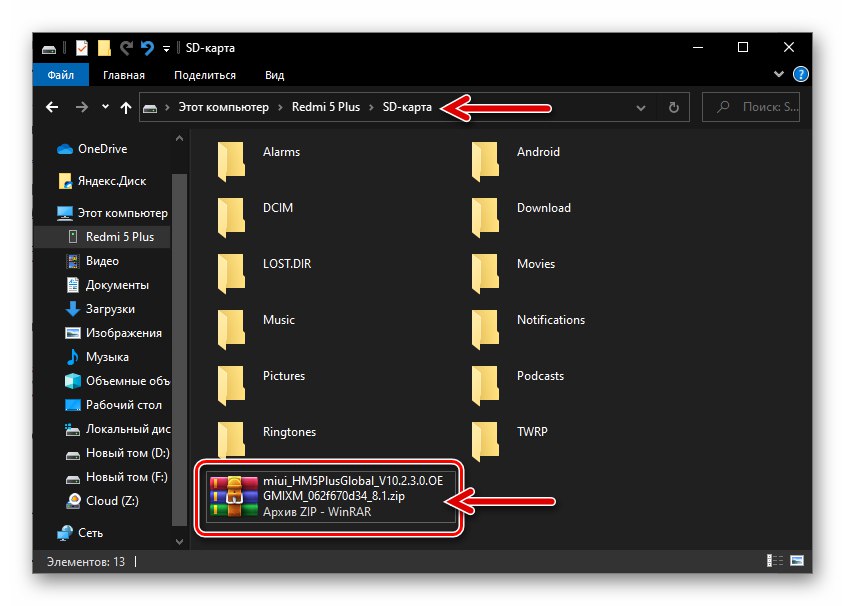
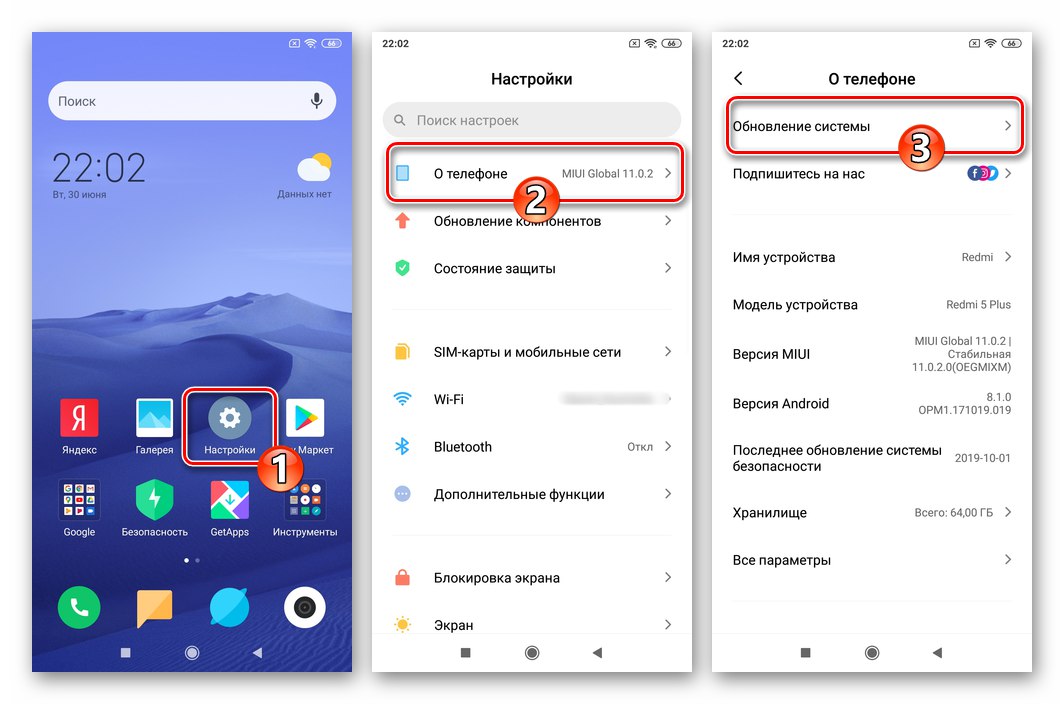
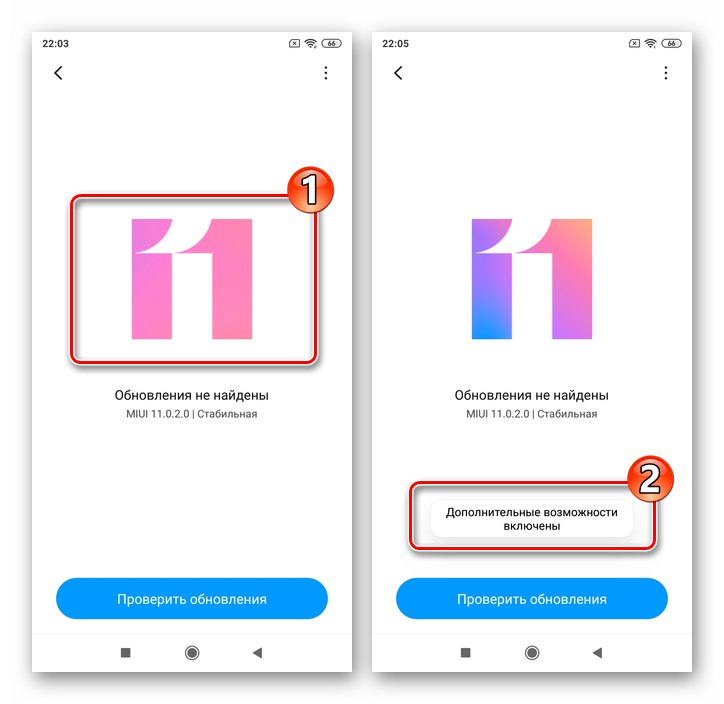
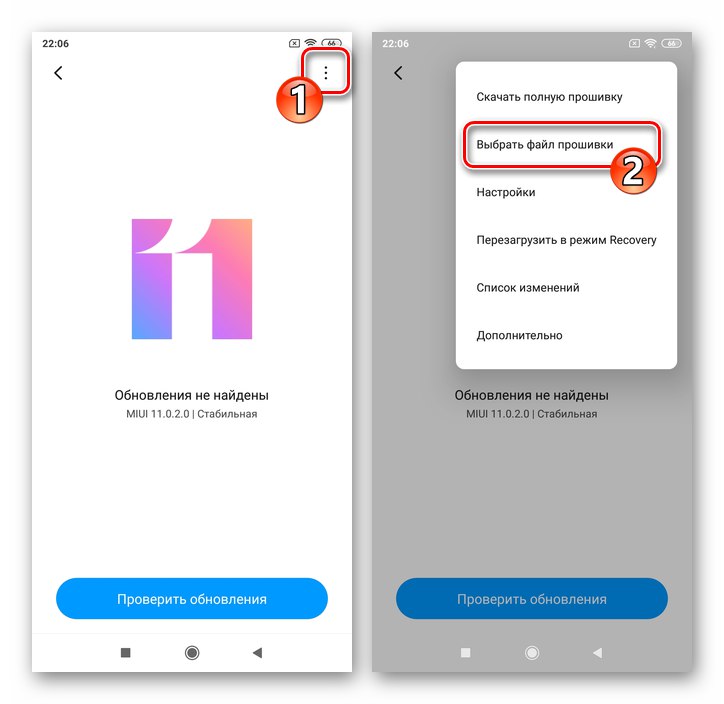
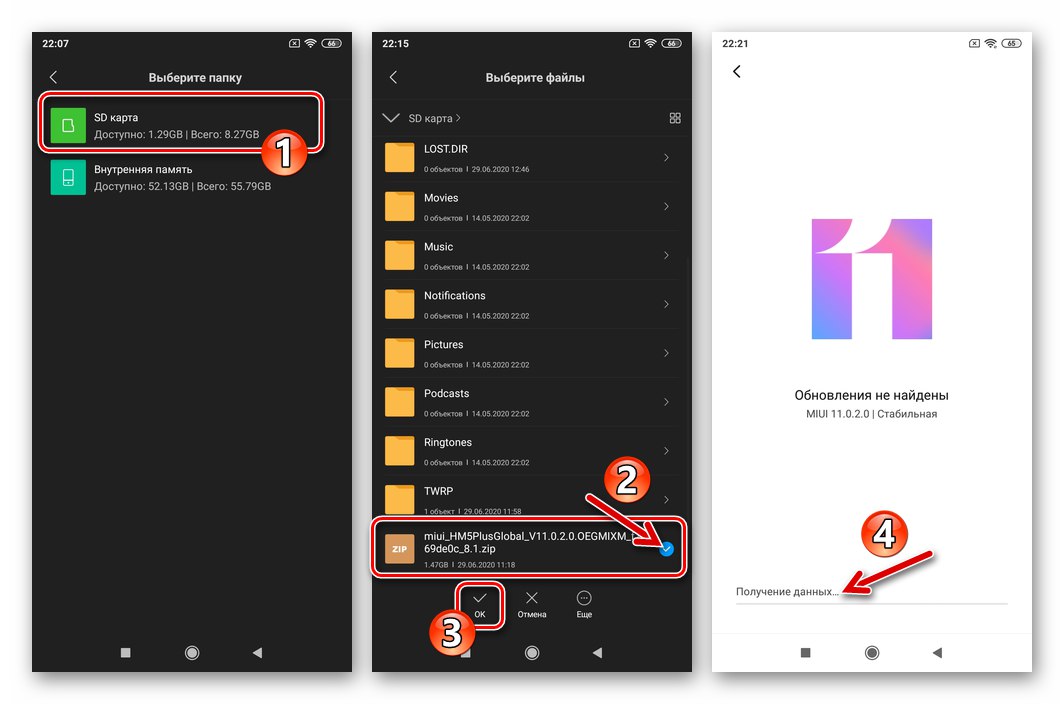
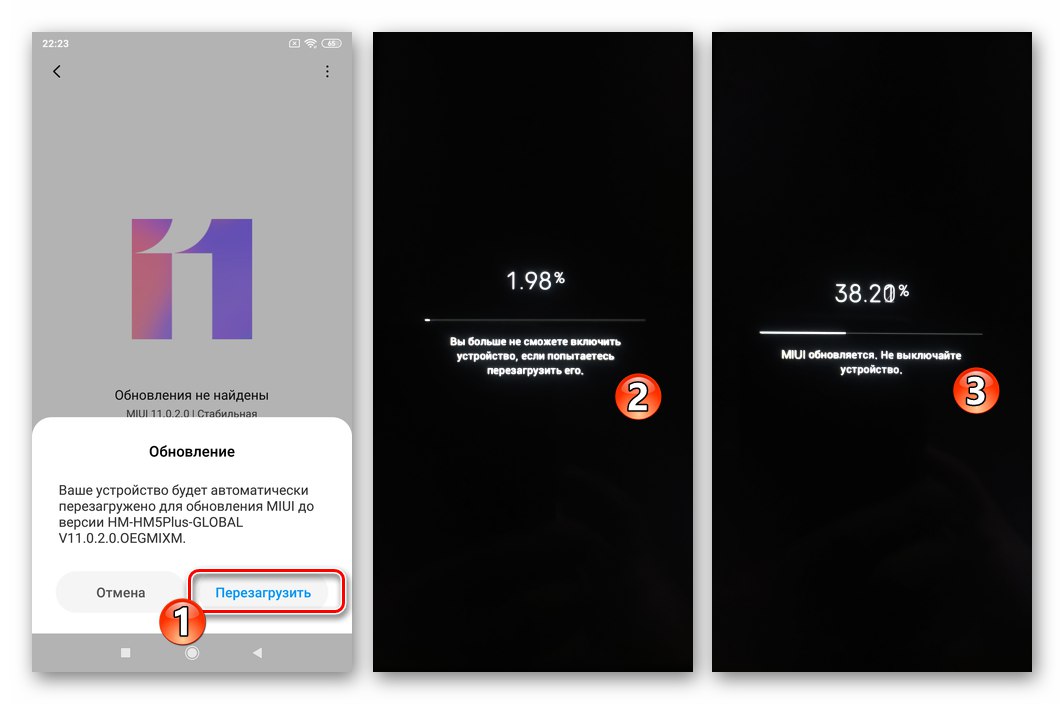
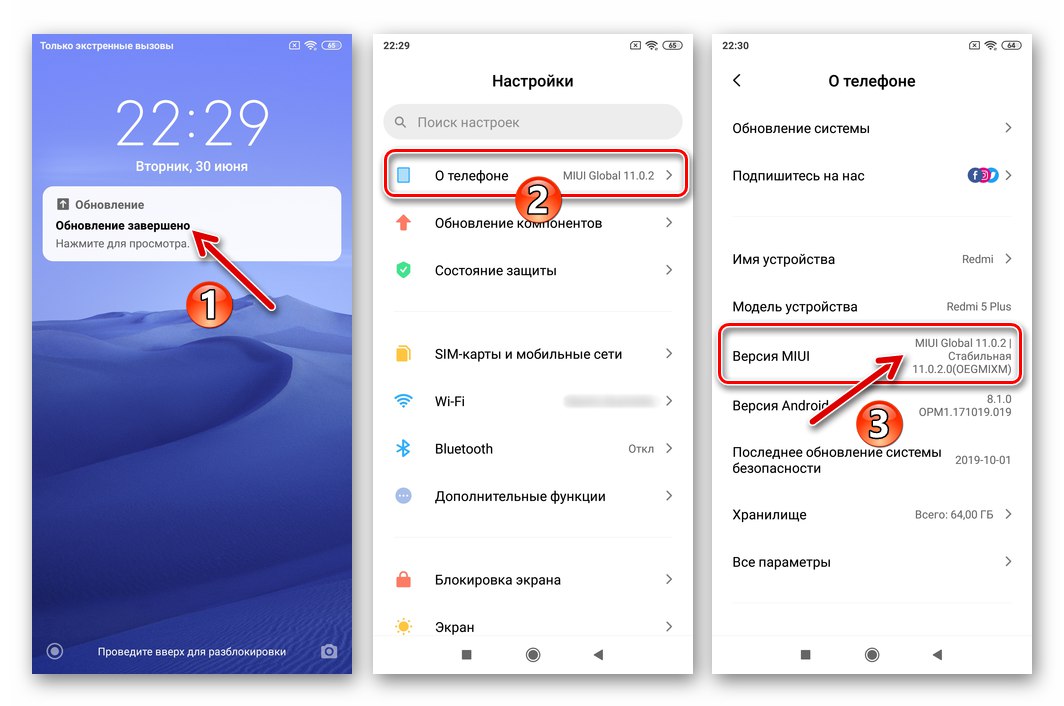
روش 2: MiFlash Pro
روش رسمی دیگر برای نصب و / یا به روزرسانی سیستم عامل تلفن همراه Redmi 5+ استفاده از قابلیت های محیط بازیابی کارخانه تلفن هوشمند است. ساده ترین راه برای انجام چنین سیستم عامل استفاده از برنامه PC و MiFlash Pro است ، به شرح زیر عمل می کند:
- با بارگیری روی دیسک رایانه ، بسته بازیابی سیستم عامل MIUAI را برای مدل آماده کنید. MiFlesh Pro را راه اندازی کنید.
- Redmi 5+ را در حالت بازیابی محیط قرار دهید. سپس ، با استفاده از دکمه های کنترل میزان صدا ، دکمه را در فهرست صفحه نمایش گوشی هوشمند "برجسته" کنید "ارتباط با MIAssistant" و انتخاب خود را با کلید تأیید کنید "قدرت"... تلفن خود را به رایانه شخصی خود به درگاه USB وصل کنید.
- به محض اینکه علامت در پنجره برنامه در رایانه ظاهر می شود "یافتن دستگاه"، روی دکمه موجود در آن کلیک کنید "Flash in Recovery".
- در پنجره بعدی ، برای پاک کردن